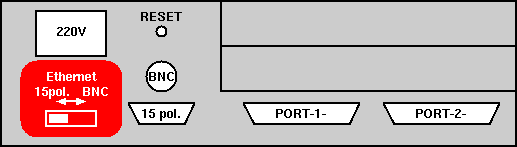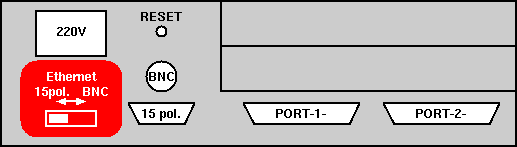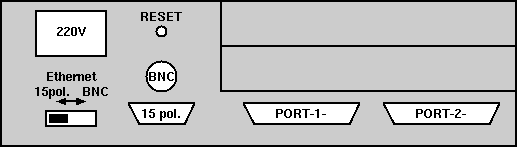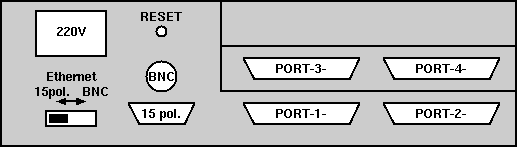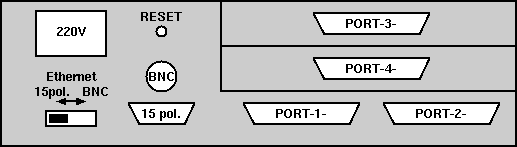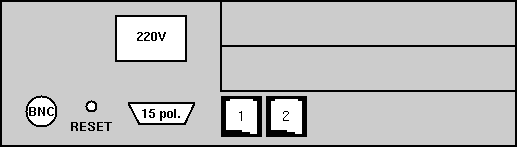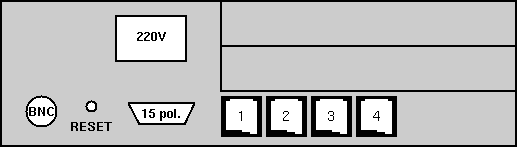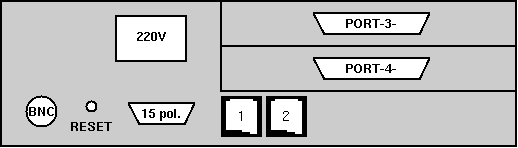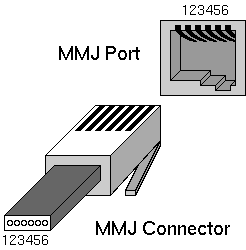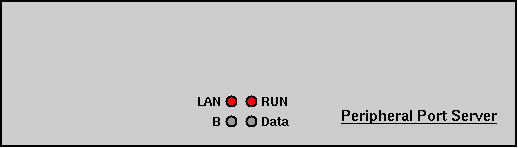Handbuch
PPServer 20x
PPServer 30x
TERMINALserver - DRUCKERserver
Dezember 1992
PPServer 20x Version V4.1-0 ROM V4.2
PPServer 30x Version V4.6-3 ROM V4.9
- geräuschloser Betrieb im Büro (kein Lüfter)
- 15pol. Transceiver- und Thin Wire BNC Anschluss
- serielle Ports (RS423), kompatibel zu RS232/V24
- max. 38400 bit/s für z.B. schnelle Grafik Terminals
- optional parallele Drucker Schnittstellen (Centronics- oder
Dataproducts-kompatibel)
- kompatibel zu allen Rechnern die das LAT Protokoll unterstützen
- TCP-IP (TELNET) Protokoll (bei PPServer 20x als Download Version)
- TCP-IP ReverseTelnet zum Druckeranschluß unter Unix
- TCP-IP (DNS) Domain Name Service/Nameserver Unterstützung bei
interaktiven TELNET Verbindungen
- bis zu vier Sessions pro Terminal Port
- Gruppencodes zur Übersichtlichkeit in großen Netzwerken
- automatische Lastverteilung
- lokaler Modus (SHOW- SET- DEFINE- CONNECT- HELP- usw.)
- Maintenance Operations Protocol (MOP) mit
Request System Identification (SID) für z.B. ETHERnim
- Selfload (EPROM) oder Download (MOP-Protokoll) Version
Inhalt
-
PPSERVER EINFÜHRUNG
- PPSERVER VORTEILE
- PPSERVER GRUNDBEGRIFFE
- PPSERVER DATENBASEN
-
PPSERVER INSTALLATION
- INBETRIEBNAHME
- Inbetriebnahme EPROM Version
-
Inbetriebnahme Download Version
- Installation Serversoftware
- Inbetriebnahme PPServer Download Version
- Remote Server Management (NCP)
-
INSTALLATIONS BEISPIELE LAT VERSION
- Interaktiver Terminalbetrieb unter VAX/VMS
-
Printer Queues unter VAX/VMS
- Konfigurierung des PPServers
- Konfigurierung eines Application Ports unter VMS
- Konfigurierung einer Printer Queue unter VMS
-
INSTALLATIONS BEISPIELE TCP-IP/TELNET VERSION
- Internet Adresse eintragen
- Telnet Remote Server Management
- Reverse Telnet
- Interaktiver Terminalbetrieb unter TCP-IP Telnet
-
Druckeranschluss unter Unix
- BSD-Unix mit "printcap"
- ULTRIX System
- Unix-System V
- PRIME-Serie-50
-
PPSERVER KOMMANDO ÜBERBLICK
- PPSERVER KOMMANDOS
- PPSERVER KOMMANDOS TCP-IP
-
PPSERVER GERÄTEBESCHREIBUNG
- ETHERNET ANSCHLUSS
- Thin-Wire Ethernet Anschluss
- Thick-Wire Ethernet Anschluss
-
GERÄTESCHNITTSTELLEN PPSERVER_20X
- Schnittstellen des PPServer 202S
- Schnittstellen des PPServer 204S
- Schnittstellen des PPServer 204P
-
GERÄTESCHNITTSTELLEN PPSERVER_30X
- Schnittstellen des PPServer 302S
- Schnittstellen des PPServer 304S
- Schnittstellen des PPServer 304S2P
- Schnittstellen des PPServer 302S2PD
- Steckerbelegung der Geräteschnittstellen
- BETRIEBSANZEIGE - LED
- DIAGNOSTIK
- GRUNDEINSTELLUNG (FACTORY RESET)
- ABBILDUNGEN
- Ethernet Umschaltung Thick-Wire / Thin-Wire PPServer 20x
Ethernet Umschaltung Thick-Wire / Thin-Wire PPServer 30x- PPServer Type 202S
- PPServer Type 204S und 204P
- PPServer Type 204P und 204S
- PPServer Type 302S
- PPServer Type 304S
- PPServer Type 304S2P
- PPServer Type 302S2PD
- PPServer MMJ Port
- PPServer Betriebsanzeige auf der Frontseite
- TABELLEN
- Steckerbelegung Ethernet, 15pol. D-SUB Buchse
- Steckerbelegung serielle Schnittstelle, 25pol. D-SUB Stecker
- Steckerbelegung serielle Schnittstelle, 6pol. MMJ Buchse
- Steckerbelegung parallele Schnittstelle (Centronics), 25pol. D-SUB Stecker
- Steckerbelegung parallele Schnittstelle (Dataproducts), 25pol. D-SUB Stecker
- Betriebsanzeige LEDs
- Fehleranzeige
- PPServer 20x Grundeinstellung (factory reset)
- PPServer 30x Grundeinstellung (factory reset)
Über den PPServers werden asynchrone Terminals oder Drucker und
parallele Drucker in einem Ethernet Local Area Network (LAN) betrieben.
Der PPServer ist als Selfload (EPROM) Version mit der zum
Installationszeitpunkt aktuellen Serversoftware ausgestattet. Eine,
über das Netzwerk ladbare Download Serversoftware kann jederzeit
zusätzlich installiert werden.
Die Selfload Serversoftware beim PPServer 20x ist eine LAT-kompatible
Serversoftware und beim PPServer 30x eine LAT- und TCP/IP
(Telnet/ReverseTelnet) Serversoftware.
Für den PPServer Einsatz in der Selfload Version benötigen
Sie keine weitere Software. Zu allen Rechnersystemen, auf denen die
LAT Software installiert ist, können Sie mit dem PPServer_20x und
dem PPServer_30x Verbindungen aufbauen. Der PPServer_30x kann
zusätzlich mit allen Rechnersystemen, die TCP/IP (Telnet)
unterstützen betrieben werden.
Zum Betrieb des PPServer_20x unter TCP/IP (Telnet) muß eine
Server Download Software installiert werden.
Nutzen Sie die Vorteile eines lokalen Netzes und setzen Sie die
PPServer dezentral dort ein, wo sie gebraucht werden.
Vorteile
Keine sternförmige Verkabelung zu zentral installierten
Serversystemen. Setzen Sie den Server da ein, wo Ihre Geräte
installiert sind. Da der Server ohne Ventilator aufgebaut ist (keine
störenden Lüftergeräusche), können Sie ihn direkt am Arbeitsplatz
betreiben.
Terminalserver - Terminals werden direkt mit kurzen Datenkabeln angeschlossen.
Übertragungsgeschwindigkeit für interaktive Terminals bis zu 38400 bit/s. Nutzen
Sie diese Möglichkeit bei dem Einsatz schneller Grafikterminals.
Druckerserver - Laserdrucker, Schnelldrucker, Plotter etc. werden in den
unterschiedlichsten Bereichen installiert. Mit dem PPServer erhalten Sie eine flexible
Einsatzmöglichkeit durch die parallelen Centronics kompatiblen Schnittstellen oder
die seriellen Schnittstellen.
Die Benutzerschnittstelle des PPServers bietet dem Netzwerk Manager und dem
Anwender eine Anzahl verschiedener Möglichkeiten zur Konfigurierung eines
PPServers.
Einige Grundbegriffe sowie die Bedienung des PPServers sind auf den folgenden
Seiten beschrieben:
- SERVER - der Begriff SERVER bezieht sich auf den Server im Ganzen, d.h.
alle Parameter wie z.B. die Ethernet Adresse, Server Name usw. fallen unter
diese Bezeichnung.
- PORT - der Begriff PORT bezeichnet eine Schnittstelle des PPServers, z.B.
einen seriellen Terminalanschluss oder eine parallele Druckerschnittstelle.
Beispiele für PORT-Parameter sind Speed, Parity, port name usw..
- SERVICE - der Begriff SERVICE bezeichnet das Angebot einer Dienstleistung
eines Rechners oder Servers am Netzwerk. Jeder Rechner bietet z.B. die
Möglichkeit zum "Einloggen" an; dies ist ein SERVICE-Angebot. Bietet
ein System einen SERVICE an, dann sendet dieses System in regelmäßigen
Zeitabständen so genannte MULTICAST MESSAGES auf das Netzwerk.
Jeder PPServer empfängt diese Daten und speichert die darin enthaltenen
Informationen in einer NODE- und SERVICE-Datenbasis ab.
- SESSION - der Begriff SESSION bezeichnet eine einzelne Verbindung zu einem
Rechner oder anderen Server. Bei jedem "Einloggen" wird eine neue SESSION
erzeugt. Ein Benutzer kann gleichzeitig bis zu vier Sessions zu einem oder
mehreren Rechnern verwenden, d.h. er kann von einem Terminal aus bis zu
viermal "eingelogged" sein und beliebig zwischen den Sessions umschalten.
Für jeden dieser Begriffe kann der Netzwerkmanager verschiedene Parameter setzen
(SET/DEFINE-Kommando) und anzeigen (SHOW/LIST-Kommando).
Alle PPServer besitzen eine aktive und eine permanente Datenbasis.
Die aktive Datenbasis kann mit dem SET-Kommando verändert werden und enthält
alle Werte der verschiedenen Parameter, wenn der PPServer in Betrieb ist.
Die permanente Datenbasis kann mit dem DEFINE-Kommando verändert
werden und speichert alle Daten in einem nichtflüchtigen Speicher, sodass diese
Informationen auch nach dem Ausschalten des Servers erhalten bleiben.
Der Inhalt der permanenten Datenbasis wird beim Initialisieren sowie beim
Einschalten des PPServers in die aktive Datenbank übernommen.
Die Inbetriebnahme eines PPServers ist denkbar einfach. Die LAT
kompatible Basisfirmware (bei der EPROM und bei der Download Version)
ist in einem EPROM gespeicher und muß nicht von einem Rechner
geladen werden.
Verbinden Sie den PPServer entweder über ein Transceiver Kabel mit einem
Ethernet Transceiver (H4000, H4005, DESTA oder DELNI usw.) oder benutzen
Sie den eingebauten BNC-Anschluss um den PPServer an Ihr Thin-Wire Ethernet
anzuschließen.
Mit einem Schiebeschalter selektieren Sie entweder den 15pol. Transceiver Anschluss
(Schiebeschalter nach links) oder den Thin-Wire BNC Anschluss (Schiebeschalter
nach rechts, siehe Kapitel 4).
Schließen Sie ein Terminal an einen seriellen Port des PPServer an.
Schließen Sie den PPServer an die Netzversorgung (220V) an.
Drücken Sie mehrmals die RETURN Taste bis der PPServer die
Übertragungsgeschwindigkeit Ihres Terminals erkannt hat und sich wie folgt auf
dem Terminal meldet:
PPServer x0x Vx.n
Enter username> name RETURN
PPS_local>
Warten Sie einige Minuten, bis der PPServer die in regelmäßigen Zeitabständen
ausgesendeten Multicast Messages der am Netzwerk angeschlossenen Rechner
empfangen hat.
Jetzt können Sie die Node- und Service-Datenbasis des PPServers anzeigen
lassen und eine oder mehrere Verbindungen zu den angezeigten Rechnern aufbauen.
PPS_local> SHOW SERVICES RETURN
:
:
PPS_local> CONNECT service-name RETURN
Username: ...
Password: ...
Welcome to VMS
$
Die Auslieferungsversion des PPServer ist immer eine EPROM Load Version.
Der PPServer kann also (mit der Funktionalität der Auslieferungs
EPROM Version) mit oder ohne Ladesoftware betrieben werden. Sie
können den PPServer also auch wie unter 2.1.1
beschrieben in Betrieb nehmen.
Die Installation der PPServer Ladesoftware ist automatisiert und
entspricht der Installation eine normalen VMS Software Installation.
Installieren Sie die Download Software (wird auf TK50 oder 1600bpi
Magnetband geliefert) auf dem Host Laderechner.
$ @sys$update:vmsinstal
(welcom information, DECnet questions, process informations, etc..)
*Where will the distribution volumes be mounted: MUA0: /NOLOG
Enter the products to be processed from the first distribution
volume set.
* Products: PPSERVER044 /NOLOG
* Enter installation options you wish to use (none):
The following products will be processed:
PPSERVER V4.4
Beginning installation of PPSERVER V4.4 at 09:59
Die PPServer Softwareprodukte werden jetzt in das Verzeichnis
SYS$ROOT:[MOM$SYSTEM] kopiert und die Installation der PPServer
Software ist beendet.
Die Auslieferungsversion des PPServer ist immer eine EPROM Load Version.
Bei der Erstinbetriebnahme verfahren Sie wie unter
2.1.1 beschrieben. Der Software Filename ist bei
der Auslieferungsversion auf (undefined) initialisiert. Bei einem
(undefined) Software Loadfilenamen wird der PPServer automatisch
über die EPROM Firmware gestartet.
Alle weiteren Einstellungen der PPServer Server-/Port- Datenbasis
können lokal über eine serielle Schnittstelle am PPServer,
oder aber über das Netzwerk (NCP/TSM) vorgenommen werden.
Für die Download Version ist der Software Filename (ohne extension)
in die permanente PPServer Server-Datenbasis einzutragen. Die
PPServer Load Software Filenamen sind im PPS-LOAD Kit beschrieben.
PPS_local> SET PRIVILEGED
Password: SYSTEM
PPS_local> DEFINE SERVER SOFTWARE filename
.
PPS_local> DEFINE FORT 2 AUTHORIZED GROUPS ... ENABLE
.
. weitere Einstellungen (Server Name, Fort Name etc.)
.
PPS local> INITIALIZE SERVER DELAY 0
Nach dem Kommando INITIALIZE SERVER DELAY 0, oder einem Aus-/Einschalten
des PPServer, wird die Server Software über das MOP Protokoll von
einem Rechnersystem geladen. Der Ladevorgang, Selbsttest und
Initialisierung sind nach einigen Sekunden beendet.
Beachten Sie bitte, dass der "service circuit" des Rechners
"enabled" sein muss. Die PPServer Download Anforderung wird
sonst von dem Rechner nicht beantwortet.
Beispiel:
NCP>def know circuit service enabled
Auch bei einem, als Download definiertem PPServer, wird im Fehlerzustand
die EPROM Firmware gestartet.
- 1. Bei einem LAN-Initialisierungsfehler
- Kann der LAN-Selbsttest (Test auf Netzwerkfehler, angeschlossenes
Transceiver- oder BNC-Kabel, etc.) des PPServer nicht innerhalb
einer Minute beendet werden, so wird die PPServer EPROM Firmware
gestartet und über die LED Anzeige am PPServer (LAN LED blinkt
im Halbsekundentakt) wird ein Netzwerkfehler angezeigt.
- 2. Bei einem Software Ladefehler
- Wird die PPServer Ladesoftwareanfordeung vom Rechnersystem nicht
beantwortet, oder aufgrund eines Ladefehlers abgebrochen, so wiederholt
der PPServer im Abstand von 12 Sekunden die Softwareladeanforderung.
Ist das Ladevorgang nicht innerhlb von 2 Minuten
(10&nbs;* 12 Sekunden)
abgeschlossen, so wird die PPServer EPROM Firmware gestartet. Der
Ladevorgang wird über die LED Anzeige am PPServer signalisiert.
LAN und RUN LED blinken im Halbsekundentakt und DATA LED blinkt, wenn
Daten über das MOP Protokoll empfangen werden.
Auf allen DEC Rechnersystemen ist NCP (Network Control Progamm)
verfügbar. Über NCP können alle PPServer Einstellungen
vorgenommen werden, ohne ein interaktives Datensichtgerät an einen
lokalen Port des PPServers anzuschließen. Der PPServer muss nur
an das Ethernet Netzwerk angeschlossen werden (Schalter für
ThinWire/ThickWire richtig einstellen).
Über das Netzwerk können jetzt alle Einstellungen am PPServer
vorgenommen werden. Für den Verbindungsaufbau benötigen sie den
logischen Namen des Ethernet Controllers Ihres Rechnersystems und die
Ethernet Adresse des PPServers.
Die Ethernet Adresse des PPServers ist an der Geräterückseite
angebracht. Ist Ihnen der logische Name des Ethernet Controllers Ihres
Rechners nicht bekannt, so können Sie diesen unter NCP abfragen:
$ncp show know circuit characteristics
Known Circuit Volatile Characteristics as of xx-JAN-199x 15:37:48
Circuit = SVA-0
State = on
Service = enabled
Cost = 4
Maximum routers allowed = 33
Router priority = 64
Hello timer = 15
Type = Ethernet
Beispiel unter VMS
$NCP connect via sva-0 physical address 00-80-0D-xx-xx-xx
Console connected (press CTRL/D when finished)
#access (login password = access)
PPServer_20x Terminal-/Printer Server V4.1-0 (ROM V4.2)
Local>
Der PPServer meldet sich mit "#" und erwartet das
"Login Password". Ein Dialog mit dem PPServer ist wie
über eine lokal am PPServer angeschlossene Datensichtstation
möglich.
Auf dem jeweiligen Rechnersystem ist für die PPServer keine spezielle Software
zu installieren. Die PPServer verwenden die zum VMS-Betriebssystem gehörende
LAT-Software. Diese Software muss auf allen Rechnern vom jeweiligen System
Manager gestartet werden (bei jedem System Startup).
Für interaktiven Terminalbetrieb ist lediglich eine zu VMS gehörende Kommando
Prozedur (LTLOAD.COM) auszuführen und man kann sich, mit den am PPServer
angeschlossenen Terminals, im Rechnersystem "einloggen".
Will man Drucker am PPServer anschließen, dann sind eine Reihe von Aktionen
notwendig, bevor man die am PPServer angeschlossenen Drucker über Print Queues
ansprechen kann.
Damit der PPServer eine Verbindung zu einem Rechnersystem aufbauen kann,
muss auf dem entsprechenden Rechner das LAT-Protokoll gestattet werden. Hierzu
muss vom System Manager die zum VMS-Betriebssystem gehörende Prozedur
LTLOAD.COM auf die lokalen Bedürfnisse angepasst werden (siehe VAX/VMS
Beschreibung LATCP).
Sind die logischen Namen SYS$NODE und SYS$ANNOUNCE nicht definiert, dann
müssen diese Definitionen vorgenommen werden, bevor der folgende Befehl das
LAT-Protokoll startet:
$ @sys$manager:LTLOAD.com
Eine typische LTLOAD.COM Prozedur sieht folgendermaßen aus:
$ ! Copyright (c) 1987 Digital Equipment Corporation.
$ ! All rights reserved.
$ ! This command procedure starts up the LAT protocol
$ ! and configures applications devices for remote printer use.
$
$ RUN SYS$SYSTEM:SYSGEN
CONNECT LTA0/NOADAPTER
$
$ ! Invoke LATCP
$LCP := $LATCP
!
! The following commands will set up LAT Service with the
! default name SYS$NODE and default ident SYS$ANNOUNCE. The LAT
! service name will default to the node name SYS$NODE
! unless you specify the name as the first parameter in the
! command line. Additional node characteristics such as group
! codes can also be supplied as parameters.
!
$LCP SET NODE /IDENT 'P2' 'P3' 'P4' /NOLOG
$LCP CREATE SERVICE /ID
$IF P1 .NES. "" THEN $LCP CREATE SERVICE 'P1' /IDENT /NOLOG
$!
$ RUN SYS$SYSTEM:LATCP
!
! Set up the applications devices that will support remote
! printer access.
!
! Create the devices.
!
!CREATE PORT LTA1: /NOLOG
!CREATE PORT LTA2: /NOLOG
!
! Maps applications port(s) to a specific port(s) on the
! terminal server
!
! SET PORT LTA1: /APPLICATION /NODE=PRINT_SERVER /PORT=PORT_LN03
! SET PORT LTA2: /APPLICATION /NODE=SERVER-2 /PORT=PORT_3
!
! Start LAT Service
!
START NODE
EXIT
Bevor man am PPServer angeschlossene Drucker mit Hilfe der VMS Printer Queues
ansprechen kann, müssen entsprechende Vorbereitungen unter VMS und im lokalen
Modus des PPServers vorgenommen werden.
Damit diese Änderungen bei jedem System Startup ausgeführt werden, sollte man
die im VMS vorbereiteten Prozeduren entsprechend ändern.
Folgende Kommando Prozeduren helfen beim Einrichten der Printer Queues:
- sys$manager:LTLOAD.com
- sys$manager:REMOTE_PRINT.COM
- sys$manager:COMMON_REMOTE_PRINT.COM
Im Einzelnen müssen die folgenden Aktionen durchgeführt werden, um am PPServer
angeschlossene Drucker mit Hilfe der VMS Printer Queues betreiben zu können
(siehe auch VAX/VMS Beschreibung LATCP):
- Der PPServer Name sowie der Name für den Port an dem der Drucker
angeschlossen wurde, müssen im lokalen Modus des PPServers mit den
Kommandos DEFINE SERVER NAME und DEFINE PORT NAME definiert
werden. Weiterhin muss der Zugriff für Rechner mit den Kommando
DEFINE PORT ACCESS REMOTE oder DEFINE PORT ACCESS DYNAMIC
freigegeben werden. AUTOBAUD muss für diesen Port abgeschaltet
werden. Die GROUP Nummern müssen übereinstimmen
(DEFINE PORT AUTHORIZED GROUPS).
- Für jeden angeschlossenen Drucker muss ein so genannter Application Port
definiert werden. Dies wird mit Hilfe des LATCP-Kommandos CREATE PORT
in der Prozedur LTLOAD.COM vorgenommen.
- Jeder Application Port muss einem bestimmten Port eines PPServers
zugeordnet werden. Dies wird mit Hilfe des LATCP-Kommandos
SET PORT/APPLICATION in der Prozedur LTLOAD.COM vorgenommen.
- Jeder Druckerport muss unter VMS entsprechend konfiguriert werden.
Dies wird mit Hilfe der DCL-Kommandos SET TERMINAL und SET PROTECTION/DEVICE
in der Prozedur ...PRINT.COM vorgenommen.
- Für jedem Druckerport muss eine so genannte Device Queue und eventuell
ein oder mehrere so genannte Generic Queues konfiguriert werden. Dies wird mit
Hilfe der DCL-Kommandos DEFINE/FORM und INITIALIZE/QUEUE in der Prozedur
...PRINT.COM vorgenommen.
Damit der Port eines PPServers von einem Rechner angesprochen werden kann,
müssen einige PPServer Parameter in der permanenten Datenbasis verändert werden.
- Der PPServer sollte einen neuen, leicht zu behaltenen Namen erhalten.
- Der Port Name kann, muss aber nicht, geändert werden.
- Die GROUP Nummer des Rechners muss im PPServer eingeschaltet werden.
- Wichtig ist, das jeder Port, welcher vom Rechner angesprochen werden soll,
hierfür freigegeben wird (ACCESS REMOTE oder DYNAMIC).
- Die Baudrate muss richtig eingestellt werden (Autobaud abgeschaltet).
- Alle Änderungen in der permanenten Datenbasis müssen in die aktive
Datenbasis übernommen werden (INITIALIZE SERVER).
In dem folgenden Beispiel wird an Port 2 des PPServers ein Laserdrucker
angeschlossen:
PPS_local> SET PRIVILEGED
Password: SYSTEM
PPS local> DEFINE SERVER NAME PRINT_SERVER
PPS_local> DEFINE PORT 2 AUTHORIZED GROUPS 0-255 ENABLE
PPS_local> DEFINE PORT 2 NAME PORT_LN03 ACCESS REMOTE
PPS_local> DEFINE PORT 2 AUTOBAUD DISABLE SPEED 9600
PPS local> INITIALIZE SERVER DELAY 0
Damit irgendein Gerät unter VMS angesprochen werden kann, muss ein so genannter
Gerätename (z.B. LTA23:) vorhanden sein. Mit dem LATCP-Kommando
LATCP> CREATE PORT LTAn:
wird ein logischer Gerätename gebildet. Der Gerätename besteht aus den
Buchstaben "LTA" sowie einer Zahl n von 1 bis 9999. Die Zahl kann für
jeden Port frei gewählt werden, darf noch nicht existieren und muss auf dem lokalen
Rechner eindeutig sein.
Der neu gebildete Gerätename muss nun einem bestimmten Drucker zugeordnet
werden. Hierbei muss der Name des PPServers sowie der Port Name, an dem
der Drucker angeschlossen wurde, bekannt sein. Die Zuordnung wird mit dem
folgenden LATCP-Kommando vorgenommen:
LATCP> SET PORT LTAn: /APPLICATION -
/NODE=server-name /PORT=port-name
Hierbei muss der gleiche Gerätename wie in dem CREATE PORT Kommando
verwendet werden.
Mit der Kennung /NODE=server-name wird der Name des PPServer angegeben,
welcher im lokalen Modus des PPServers mit dem Befehl
PPS_local> DEFINE SERVER NAME server-name
definiert wurde. Wurde kein Server Name im PPServer definiert, so verwendet der
PPServer den Namen "PPS_00800Dnnnnnn", wobei nnnnnn die letzten
3 Bytes der 6 Byte Ethernet Adresse darstellen.
Mit der Kennung /PORT=port-name wird der Name des PPServer Ports angegeben,
welcher im lokalen Modus des PPServers mit dem Befehl
PPS_local> DEFINE PORT NAME port-name
definiert wurde. Wurde kein Port Name im PPServer definiert, so verwendet der
PPServer den Namen "PORT_n", wobei n die jeweilige Port Nummer
darstellt.
In dem folgenden Beispiel wird der an Port "PORT_LN03" des PPServers
"PRINT_SERVER" angeschlossene Laserdrucker in der VMS/LAT Kommando Prozedur
LTLOAD.COM konfiguriert:
LATCP> CREATE PORT LTA1: /APPLICATION
.
.
.
LATCP> SET PORT LTA1: /APPLICATION -
/NODE=PRINT_SERVER /PORT=PORT_LN03
.
.
.
Die Kommandos, um einen Drucker zu benutzen, welcher an einem PPServer
angeschlossen wurde, ähneln den Befehlen, die verwendet werden, um einen lokal
angeschlossenen Drucker zu konfigurieren.
- Mit dem SET TERMINAL Kommando werden die gerätespezifischen Parameter
definiert.
- Mit dem SET PROTECTION Kommando wird das Gerät gegen unerlaubten
Benutzerzugriff gesichert.
- Das Gerät wird als spooled device deklariert.
- Für die Printer Queue wird ein spezielles form definiert.
- Mit dem INITLALIZE/QUEUE Kommando wird eine device queue für den
am PPServer angeschlossenen Drucker eingerichtet Speziell für an Server
angeschlossene Drucker sind hierbei die Parameter /PROCESSOR=LATSYM,
/RETAIN=ERROR und /RECORD_BLOCKING
In dem folgenden Beispiel wird eine Print Queue für den an Port "PORT_LN03"
des PPServers "PRINT_SERVER" angeschlossenen Laserdrucker in der VMS
Kommando Prozedur ...PRINT.COM konfiguriert:
.
.
.
$ SET TERMINAL LTA1: /PERMANENT /DEVICE=LN03 /NOBROADCAST
$ SET PROTECTION=(S:RWLP,O,G,W) /DEVICE LTA1:
$ SET DEVICE LTA1: /SPOOLED=(QUE_LN03,SYS$SYSDEVICE)
.
.
.
$ DEFINE /FORM DEFAULT 0 /WIDTH=132 /STOCK=DEFAULT
$ DEFINE /FORM LN03_FORM 15 /WIDTH=80 /STOCK=DEFAULT /TRUNCATE
$ INITIALIZE /QUEUE /START /PROCESSOR=LATSYM /FORM=LN03_FORM -
/RETAIN=ERROR /DEFAULT=(NOBURST,FLAG=ONE,NOTRAILER) -
/RECORD_BLOCKING QUE_LN03 /ON=LTA1:
.
.
.
Bevor die Prozedur ...PRINT.COM gestartet werden darf, muss die geänderte
LTLOAD.COM Prozedur fehlerfrei ausgeführt worden sein und der PPServer
entsprechend aufgesetzt worden sein.
Kommando Prozedur REMOTE_PRINT.COM unter VMS
$ ! This command procedure sets up the local characteristics of the
$ ! applications devices for remote printers and sets up the print
$ ! queues for these remote printers. These devices should have been
$ ! set up previously by the LTLOAD.COM command file. NOTE: The queue
$ ! manager must be running before executing this file.
$
$ ! o Replace the strings formA and formA_number with the name and number
$ ! of the form you set up, or remove all references to them if you do
$ ! not set up a form.
$ ! o Replace the device types LQP02 and LA100 with the actual device
$ ! types for your remote printers.
$ ! o Replace the strings LQ$PRINT, and LA$PRINT, with the actual names
$ ! you choose for queues associated with remote printers.
$
$ ! Set up local characteristics for the applications devices.
$
$! SET TERMINAL LTA1: /PERM /DEVICE=LQP02 /WIDTH=80 /PAGE=60 -
! /LOWERCASE /NOBROADCAST
$! SET TERMINAL LTA2: /PERM /DEVICE=LA100 /WIDTH=132 /PAGE=66 /NOBROAD
$
$ ! Set the protection on the devices so that only the symbiont can access
$ ! them.
$
$! SET PROTECTION=(S:RWLP,O,G,W) /DEVICE LTA1:
$! SET PROTECTION=(S:RWLP,O,G,W) /DEVICE LTA2:
$
$ ! Set the devices spooled.
$
$! SET DEVICE LTA1: /SPOOLED=(LQ$PRINT,SYS$SYSDEVICE:)
$! SET DEVICE LTA2: /SPOOLED=(LA$PRINT,SYS$SYSDEVICE:)
$!
$! Define a form to use with the remote printers. Be sure to use a
$! form number that has not already been used.
$!
$! DEFINE/FORM formA formA_number /WIDTH=80 /STOCK=DEFAULT /TRUNCATE
$! Initialize the remote printer queues.
$! The following assumes that the queue manager has been started.
$!
$! INITIALIZE/QUEUE /START /PROCESSOR=LATSYM /FORM=formA /RETAIN=ERROR -
! /DEFAULT=(NOBURST,FLAG=ONE,NOTRAILER) /RECORD_BLOCKING -
! LQ$PRINT /ON=LTA1:
$! INITIALIZE/QUEUE /START /PROCESSOR=LATSYM /RETAIN=ERROR -
! /DEFAULT=(NOBURST,FLAG=ONE,NOTRAILER) /RECORD_BLOCKING -
! LA$PRINT /ON=LTA2:
$
Kommando Prozedur COMMON_REMOTE_PRLNT.COM unter VMS
$! This is a template cluster common command procedure which sets up
$! characteristics and queues for remote printers.
$!
$! This file assumes that two nodes in the cluster access the remote
$! devices, and that ONLY those nodes call this file.
$!
$! o Replace the strings nodeA and nodeB with the actual names for your
$! cluster nodes which access the remote devices.
$! o Replace the strings formA and formA_number with the name and number
$! of the form you set up, or remove all references to them if you do
$! not set up a form.
$! o Replace the device types LQP02 and LA100 with the actual device type
$! for your remote devices.
$! o Replace the strings LQ$PRINT, LA$PRINT, SYS$LQPRINT and
$! TERMINAL$PRINT with the actual names for your queues to the
$! remote devices.
$!
$! Compute the name of the executing node
$!
$ NODE = F$GETSYI("NODENAME")
$!
$ nodeA_START = "/NOSTART"
$ nodeB_START = "/NOSTART"
$!
$! Redefine one of the previous symbols.
$!
$ 'NODE'_START = "/START"
$!
$! Set up local characteristics for the applications devices.
$!
$! This procedure assumes that the remote devices have been mapped to the
$! same LTAx: device on each node that accesses them.
$!
$ SET TERMINAL LTA1: /PERM /DEVICE=LQP02 /WIDTH=80 /PAGE=6O -
/LOWERCASE /NOBROADCAST
$ SET TEPMINAL LTA2: /PERM /DEVICE=LA100 /NOBROADCAST
$!
$! Set the protection on the devices so that only the symbiont can access
$! them.
$!
$ SET PROTECTION=(S:RWLP,O,G,W) /DEVICE LTA1:
$ SET PROTECTION=(S:RWLP,O,G,W) /DEVICE LTA2:
$!
$! Set the devices spooled.
$!
$ SET DEVICE LTA1: /SPOOLED=('NODE'$LQPRINT,SYS$SYSDEVICE)
$ SET DEVICE LTA2: /SPOOLED=('NODE'$LAPRINT,SYS$SYSDEVICE)
$!
$! Define a form to use with the remote printers. Be sure to use a
$! form number that has not already been used.
$!
$ DEFINE/FORM formA formA_number /WIDTH=80 /STOCK=DEFAULT /TRUNCATE
$!
$! Initialize the remote printer queues.
$! The following assumes that the queue manager has been started.
$!
$ INITIALIZE/QUEUE /PROCESSOR=LATSYM /FORM=formA /RETAIN=ERROR -
/DEFAULT=(NOBURST,FLAG=ONE,NOTRAILER) /RECORD_BLOCKING -
/ON=nodeA::LTA1: 'nodeA_START' nodeA$LQPRINT
$ INITIALIZE/QUEUE /PROCESSOR=LATSYM /RETAIN=ERROR -
/DEFAULT=(NOBURST,FLAG=ONE,NOTRAILER) /RECORD_BLOCKING -
/ON=nodeA::LTA2: 'nodeA_START' nodeA$LAPRINT
$!
$ INITIALIZE/QUEUE /PROCESSOR=LATSYM /FORM=formA /RETAIN=ERROR -
/DEFAULT=(NOBURST,FLAG=ONE,NOTRAILER) /RECORD_BLOCKING -
/ON=nodeB::LTA1: 'nodeB_START' nodeB$LQPRINT
$ INITIALIZE/QUEUE /PROCESSOR=LATSYM /RETAIN=EPROR -
/DEFAULT=(NOBURST,FLAG=ONE,NOTRAILER) /RECORD_BLOCKING -
/ON=nodeB::LTA2: 'nodeB_START' nodeB$LAPRINT
$!
$! Initialize the cluster wide generic queues.
$!
$! A generic queue with one printer.
$!
$ INITIALIZE/QUEUE /START /GENERIC=(nodeA$LQPRINT,nodeB$LQPRINT) -
SYS$LQPRINT
$!
$! A generic queue with two printers.
$ INITIALIZE/QUEUE /START /GENERIC=(nodeA$LQPRINT,nodeA$LAPRINT, -
nodeB$LQPRINT, nodeB$LAPRINT) TERMINAL$PRINT
Beim PPServer 20x ist die TCP-IP kompatible Serversoftware nur in
einer Download Version verfügbar.
Zur Inbetriebnahme des PPServer 20x verfahren Sie bitte wie unter
(2.1.2 Inbetriebnahme Download Version)
beschrieben, und definieren unter Server Software Filenamen den
entsprechenden Download-File. Alle TCP-IP spezifischen Parameter
sind nur bei geladener TCP-IP Server Software ansprechbar.
Installieren Sie die Download Software und nehmen Sie den PPServer am
Netzwerk in Betrieb.
Alle Einstellungen der PPServer Internet Datenbasis können
über ein lokal angeschlossenes Terminal, über das Netzwerk
(NCP/TSM) oder aber über Telnet Remote Management vorgenommen
werden.
Erfragen Sie die Internet Adresse für Ihren Server beim Netzwerk
Manager Ihres Unternehmens. Die Internet Adresse wird innerhalb des
Netzwerkes (bei internationalen Netzwerken weltweit) einmalig
vergeben.
Eine Internet Gateway, sowie die Internet Subnet Mask wird nur
definiert, wenn in Ihrem Netzwerk eine Gateway angeboten wird.
Eine Internet Nameserver Adresse, sowie die Internet Name Resolution
Domain wird nur definiert, wenn in Ihrem Netzwerk ein Nameserver
angeboten wird.
PPS_local> SET PRIVILEGED
Password: (password)
PPS_local> DEFINE INTERNET ADDRESS 134.90.120.12
.
PPS_local> DEFINE INTERNET GATEWAY 134.90.120.1
.
PPS_local> DEFINE INTERNET SUBNET MASK 255.255.255.0
.
PPS_local> DEFINE INTERNET NAMESERVER 134.90.120.2
.
PPS_local> DEFINE INTERNET NAME RESOLUTION host.zzz.yyy.de
.
.
. weitere Einstellungen (Host Datenbasis etc.)
.
.
PPS_local> DEFINE INTERNET HOST ANTON ADDRESSS 134.90.120.22
.
PPS_local> DEFINE PORT PREFERRED TELNET ANTON
.
.
PPS_local> INITIALIZE SERVER DELAY 0
LAT und TCP/IP (Telnet) Sessions sind beliebig kombinierbar.
Der Verbindungsauibau über TCP/IP erolgt über die Internet
Address des Hostrechners. Über eine lokale Host Datenbasis im
PPServer kann eine Referenzetabelle (hostname/internet address) angelegt
werden. Der Aufruf eines Host Rechners/Servers kann dann über
Hostnamen erfolgen. Weiter unterstützt der PPServer Internet DNS
(Domain Name System).
PPS_local> SHOW INTERNET HOST RETURN
:
:
PPS_local> TELNET host-name RETURN
PPS_local> TELNET 134.90.120.25 RETURN
Unter TCP-IP (Telnet) ist ein PPServer Remote Management implementiert
worden. Der PPServer kann von jedem System über Telnet angesprochen
werden.
telnet open xx.xx.xx.xx 2000 (von einem Rechnersystem)
oder
telnet xx.xx.xx.xx port 2000 (von einem anderen PPServer)
Der PPServer meldet sich mit "#" und erwartet das
"Login Password". Ein Dialog mit dem PPServer ist wie
über eine lokal am PPServer angeschlossene Datensichtstation
möglich. Die Verbindung zur Remote Console wird durch
"logout", oder nach Ablauf eines "Inaktivity Timers"
von 240 Sekunden, aufgehoben.
OPEN 123.123.123.12 2000 (Remote Coneole Port)
Trying... 123.123.123.12
Connected to .
Escape character is '^]'.
RETURN
#accessRETURN (Login Password -kein echo-)
PPServer_x0x Terminal-/Printer Server Vx.x (ROM Vx.x)
Local>
.
.
.
.
Local>logoutRETURN
PPS_local - Session 1 disconnected from 123.123.123.12
oder
Remote connection closed
Über Reverse Telnet können auch Verbindungen vom Hostrechner,
oder von einem anderen PPServer zu einem PPServer Port aufgebaut
werden.
Drucker, oder andere Ausgabegeräte am PPServer, werden vom Hostrechner
über Reverse Telnet betrieben (siehe
Druckeranschluss).
Die Remote Telnet Ports des PPServers werden über den TCP-Port 2001
(Port 1) bis 2008 (Port 8) angesprochen.
Eine REMOTE Management des PPServers wird über den TCP-Port
2000 (Port 0), PPServer Local Port durchgeführt. (siehe
TCP-IP Remote Management).
- Port 1 = tcp-port 2001
- Port 2 = tcp-port 2002
- Port 3 = tcp-port 2003
- Port 4 = tcp-port 2004
- Port 5 = tcp-port 2005
- Port 6 = tcp-port 2006
- Port 7 = tcp-port 2007
- Port 8 = tcp-port 2008
Ein Remote Telnet Port (für Reverse Telnet) muss entsprechend
definiert werden.
Im nachfolgenden Beispiel wird der Port 2 eines PPServers als Remote
Port aufgesetzt.
PPS_local> SET PRIVILEGED
Password: SYSTEM
PPS_local> DEFINE PORT 2 ACCESS remote BREAK disable
PPS_local> DEFINE PORT 2 AUTOBAUD disable SPEED 9600
PPS_local> logout port 2
Eine Verbindungsanforderung wird akzeptiert wenn der Port frei ist.
Telnet
TELNET> OPEN server01 2002
Trying... 123.123.123.12
Connected to .
Escape character is '^]'.
Interaktive Verbindungen vom PPServer zu den am Netzwerk
angeschlossenen Rechnersystemen oder Servern können:
- Über die Internet Adresse
- Über eine lokale PPServer Host Tabelle
- Bei Einsatz eines Name Servers über den Name Server
vorgenommen werden.
Eine Host/Internet-Address Tabelle kann lokal im PPServer erstellt
werde, siehe Kommando
Set/Define internet host.
Der Benutzer kann in diesem Fall eine Verbindung mit dem Kommando
"Telnet hostname", anstelle von
"Telnet Internet-Address" aufbauen. Diese Host Tabelle wird
in der Regel verwendet, wenn innerhalb des Netzwerks kein Nameserver
angeboten wird.
Mit Show/List Internet Host kann die Tabelle angezeigt werden.
Bei Einsatz eines Nameservers wird mit dem Kommando
"Telnet hostname" die Internet Adresse von dem Nameserver
angefordert und die Verbindung zu der mitgeteilten Internet Adresse
aktiviert. Die vom Nameserver mitgeteilten Hostnamen werden in der
lokalen, temporären Host Tabelle eingetragen.
Ist ein Nameserver verfügbar, so ist die Internet Adresse des
Nameservers und die Internet Name Resolution Domain dem PPServer
bekannt zu geben.
Mit dem PPserver Kommando Telnet sind folgende Aufrufe möglich:
PPSlocal> Telnet 134.94.200.35
Es wird ein Verbindungsaufbau zur angegebenen
Internet Adresse aktiviert.
PPSlocal> Telnet hostx
1. Die lokale Host Tabelle wird durchsucht.
2. Ist hostx nicht in der lokalen Tabelle, dann wird
hostx mit dem Domain Namen erweitert und automatisch
der Nameserver aufgerufen.
PPSlocal> Telnet hostx.xyz.domaine.de
1. Die lokale Host Tabelle wird durchsucht.
2. Ist hostx.xyz.domaine.de nicht in der lokalen Tabelle, dann
wird automatisch beim Nameserver hostx.xyz.domaine.de
abgerufen.
PPSlocal> Telnet hostx.xyz.
1. Die lokale Host Tabelle wird mit hostx.xyz. durchsucht.
1. Das Drucker Filterprogramm muss vom VMS System auf die jeweiligen
Ultrix oder Unix Rechnersysteme kopiert werden.
z.B. über ftp oder einen anderen Datenträger.
2. Ultrix/Unix Systeme ohne direkte Verbindung zu VMS Systemen:
Die Ultrix / Unix 'C' Drucker Filterprogramme können auch ohne
PPServer Download Software auf einer 3 1/2" Diskette im DOS Format
geliefert werden.
Das Ultrix / Unix 'C' Drucker Filterprogramm für Telnet
(BSD Unix oder System V Unix) wird nach /usr/lib kopiert
BSD Unix = telprt_asc_bsd.c -- > telprt_asc.c
telprt_bin_bsd.c -- > telprt_bin.c
System V Unix = telprt_asc_sysv.c -- > telprt_asc.c
telprt_bin_sysv.c -- > telprt_bin.c
in das Verzeichnis /usr/lib copieren und auf dem Ultrix/Unix Rechner
kompiliert.
/usr/lib cc telprt_asc.c -o telprt_asc
cc telprt_bin.c -o telprt_bin
chmod ugo+x telprt_asc
chmod ugo+x telprt_bin
Für eine binäre (transparente) Datenübertragung zum
Drucker oder Plotter benutzen Sie das Programm "telprt_bin"
und für standard Druckausgaben (LF wird in CR LF umgewandelt)
benutzen Sie das Programm "telprt_asc".
Bei der Compiliemung auftretende Fehler, z.B. die benötigten
"include" Programmroutinen befinden sich nicht in den
standard Verzeichnissen, oder "signal" Definitionen sind
nicht bekannt, sind zu korrigieren und an die entsprechende Unix
Version anzupassen.
Hosts Datei erweitern
/etc/hosts
123.12.12.11 servername aliasservername
123.12.12.12 hostname aliashostname
-----------------------------------------------------------
Unix/Ultrix Kommandos zur Druckausgabe (siehe Ultix/Unix Doku)
lpr -Ptelprt01 filename
lp -d telprt01 filename
Am PPServer "servername" sind an Port 1 (2001) und Port 3 (2003)
Drucker angeschlossen, die auch von diesem Unix System genutzt werden
sollen. An Port 3 sollen ASCII oder binär Daten übertragen
werden.
printcap Datei editieren
/etc/printcap
telprt01:\
:lp=/dev/null:\
:mx#0:\
:sd=/usr/spool/telprt01:\
:of=/usr/lib/telprtout01:\
:if=/usr/lib/telprtin01:
telprt03:\
:lp=/dev/null:\
:mx#0:\
:sd=/usr/spool/telprt03:\
:of=/usr/lib/telprtout03:\
:if=/usr/lib/telprtin03:
telprt_bin03:\
:lp=/dev/null:\
:mx#0:\
:sh:\
:sd=/usr/spool/telprt_bin03:\
:of=/usr/lib/telprt_binout03:\
:if=/usr/lib/telprt_binin03:
Weitere "Printcap Symbols" sind entprechend Ihrer
Anwendungen zu setzen (siehe Unix Dokumentation).
:sh: Keine Flag Page (bei Postscript oder Plotter Daten)
:mx#0: Notwendig für Dateien über 1.2 MB
Ohne den Parameter mx Buffer Size = 1000 Blocks
shell scripts anlegen
/usr/lib
telprtout01 #!/bin/sh
exec /usr/lib/telprt_asc o servername 2001 3001
telprtin01 #!/bin/sh
exec /usr/lib/telprt_asc i hostname 3001
chmod ugo+x telprtout01
chmod ugo+x telprtin01
telprtout03 #!/bin/sh
exec /usr/lib/telprt_asc o servername 2003 3003
telprtin03 #!/bin/sh
exec /usr/lib/telprt_asc i hostname 3003
chmod ugo+x telprtout03
chmod ugo+x telprtin03
telprt_binout03 #!/bin/sh
exec /usr/lib/telprt_bin o servername 2003 3013
telprt_binin03 #!/bin/sh
exec /usr/lib/telprt_bin i hostname 3013
chmod ugo+x telprt_binout03
chmod ugo+x telprt_binin03
Spool Verzeichnis anlegen
mkdir/usr/spool/telprt01
mkdir/usr/spool/telprt03
mkdir/usr/spool/telprt_bin03
chown daemon telprt01
chown daemon telprt03
chown daemon telprt_bin03
printcap Datei editieren
/etc/printcap
telprt01:\
:sd=/usr/spool/telprt01:\
:ct=network:\
:mx#0:\
:uv=4.0:\
:of=/usr/lib/telprt_asc x servername 2001:
telprt03:\
:sd=/usr/spool/telprt03:\
:ct=network:\
:mx#0:\
:uv=4.0:\
:of=/usr/lib/telprt_asc x servername 2003:
telprt_bin03:\
:sd=/usr/spool/telprt_bin03:\
:ct=network:\
:mx#0:\
:sh:\
:uv=4.0:\
:of=/usr/lib/telprt_bin x servername 2003:
Weitere "Printcap Symbols" sind entprechend Ihrer Anwendungen
zu setzen (siehe Ultrix Dokumentation).
:sh: Keine Flag Page (bei Postscript oder Plotter Daten)
:mx#0: Notwendig für Dateien &luum;ber 1.2 MB
Ohne den Parameter mx Buffer Size = 1000 Blocks
Spool Verzeichnis anlegen
mkdir/usr/spool/telprt01
mkdir/usr/spool/telprt03
mkdir/usr/spool/telprt_bin03
chown daemon telprt01
chown daemon telprt03
chown daemon telprt_bin03
Für den Einsatz unter UNIX-System V (z.B. HP-UX) ist das Programm
t..._sysv.c einzusetzen.
Einbindung in das System V Spoolsystem:
In /usr/spool/lp/model sind modelfiles für diverse Drucker
enthalten.
Die Datei dumb kann als Beispiel verwendet werden und muss nur um
einige Zeilen am Anfang und Ende erweitert werden.
Model-Datei ppserver01
->| TMP=/tmp/ppserver01$$ /*temp. eindeutigen Dateinamen definieren */
->| exec>$TMP /*shell aufrufen, Output in temp. Datei */
------------------------------------------------------------
#@(#)$Revision:56.2$
#lp interface for dumb line printer
.......
#echo "$x\n$x\n$x\n$x\n$x\n$x\n$x\n$x\n"
------------------------------------------------------------
->| exec 1>&2 /*Datei schliessen */
->| cat $TMP |PATHNAME/telprt_asc x servername 2001 /*Output auf Server */
->| rm $TMP /*temp. Datei loeschen*/
------------------------------------------------------------
exit 0
/*Ende ppserver01*/
Diese Datei ppserver01 muss in /usr/spool/lp/model stehen und muss
mit der Utility lpadmin eingebunden werden:
lpadmin -ptelprt01 -mppserver01 -v/dev/null
Für binär Datenübertragung wird anstelle von "telprt_asc"
das Programm "telprt_bin" eingetragen. Unterschiedliche
modelfiles können auf den selben PPServer Port verweisen.
Einbindung in das Spoolsystem für PRIME-Serie-50 ab Rev. 22.1.3
Die mitgelieferten Print Filterprogramme werden nicht installiert.
RIME unterstützt ReverseTelnet.
Beispiel: Printronix Drucker an PPServer Port 3
PPServer Internet Addresse = 123.12.200.111
PPServer TCP port = 2003
/*Datei:SPOOL*>TCP.ENV
/*--------------------
/*Die nachfolgende Zeile ist entscheidend fuer das Despoolen
/*ueber TCP/IP
/*(Siehe auch im Manual OPERATOR'S GUIDE TO THE SPOOLER
/* SUBSYSTEM Rev. 23.0
/*------------------------------------------------------------
tcp/ip -address 123.12.200.111 -port 2003
/*------------------------------------------------------------
ATTRIBUTE TCP -mandatory
/*
NODE -LOCAL
/*
PRIORITY_TO_LOCAL_QUEUE
/*
DEVICE PRINTRONIX -EVFU_OFF
/*
FORMAT -WIDTH 132 -LENGTH 72
/*
LOG -ON
Alle z.Z. verfügbaren PPServer Kommandos sind in der folgenden Liste aufgeführt:
- BACKWARDS - schalte zurück in die vorherige Session
- BROADCAST - sendet eine Nachricht zu einem Port dieses Servers
- CONNECT - verbinde diesen Port mit einem Service
- CONNECT PORT - verbinde einen Port dieses Servers mit einem Service
- DEFINE - verändere Werte in der permanenten Datenbasis
- DISCONNECT - löse eine oder mehrere Verbindungen
- DISCONNECT PORT - löse die Verbindung eines Ports zu einem Service
- FORWARDS - schalte in die nächste Session
- HELP - zeige die PPServer on-line Dokumentation
- INITIALIZE - Initialisiere den PPServer (wie POWER ON)
- LIST - zeige Informationen aus der permanenten Datenbasis
- LOCK - Zugriffsverbot für ein Terminal
- LOGOUT - Logout ein oder mehrere Ports
- REMOVE QUEUE - lösche einen Eintrag in der PPServer queue
- RESUME - schalte in die letzte aktive Session oder in eine bestimmte Session
- SET - verändere Werte in der aktiven Datenbasis
- SET PRIVILEGED - setze diesen Port in einen privilegierten Status
- SET NOPRIVLLEGED - setze diesen Port zurück in den unprivilegierten Status
- SHOW - zeige Informationen aus der aktiven Datenbasis
- TEST - sende ein Test Pattern zu einem bestimmten Port
- ZERO - lösche die internen Zähler des Servers
Auf den folgenden Seiten werden die verschiedenen PPServer Kommandos
beschrieben. Die Befehlsausdrücke in eckigen Klammem sind optional, d.h.
diese Teile eines Befehls können, müssen aber nicht, eingegeben werden. Die
Befehlsausdrücke in geschweiften Klammern sind notwendig, d.h. ein Teil eines
Befehls in diesen Klammem muss eingegeben werden.
- BACKWARDS
- Das Kommando schaltet zurück in die vorherige session und wird benutzt um in
der session fortzufahren, welche in der session list (SHOW SESSIONS) mit der
nächstniedrigen Nummer erscheint (ausgehend von der momentanen session).
- Format
- BACKWARDS
- Parameters
- keine
- Beispiel
- BROADCAST
- Mit diesem Kommando können Nachrichten an andere Ports dieses
PPServers gesendet werden.
- Format
|
| BROADCAST | [ | port-number | ] | { | "message" | } |
| ALL | message |
- Parameters
- port-number
- die Nachricht wird an den angegebenen Port gesendet.
- ALL
- wird ALL angeben, so wird die Nachricht an alle Ports gesendet.
- Beispiel
- PPS_local> BROADCAST PORT 2
"Besprechung in 20 Minuten."
- PPS_local> BROADCAST ALL
"Besprechung in 20 Minuten."
Das Kommando wird nicht ausgeführt wenn:
- Der Port Broadcast "disabled" ist.
- Der Port nicht "logged in" ist.
- Die momentane session "PASTHRU" oder
"PASSALL" gesetzt ist.
- Der Port vom Benutzer "locked" gesetzt ist.
- Der Port "dedicated" gesetzt ist.
- CONNECT
- Verbinde diesen Port mit einem service. Eine Verbindung kann auf verschiedene
Arten aufgebaut werden: Man kann einen bestimmten service angeben. Man
kann den service eines bestimmten Rechners angeben. Wird nur das CONNECT
Kommando, ohne Angabe von Parametern verwendet, dann wird eine Verbindung zu
dem PREFERRED service aufgebaut. Ein PREFERRED service muss vorher mit dem
Kommando DEFINE PORT PREFERRED angegeben werden.
- Format
| CONNECT | [ | service-name | [ | NODE node-name | ] | [ | DESTINATION portname | ] | ] |
- Parameters
- service-name
- definiert den gewünschten service. Wird kein service-name angegeben,
dann wird der PREFERRED service verwendet. Wenn der angegebene service von
mehreren Rechnern angeboten wird, dann wird die Verbindung zu dem System mit dem
höchsten service rating aufgebaut.
- NODE node-name
- definiert den gewünschten Rechner oder Server. Wird kein Name angegeben, dann
wird die Verbindung zu dem System mit dem höchsten service rating
aufgebaut.
- Beispiel
- PPS_local> CONNECT
- PPS_local> CONNECT abc
Das erste Kommando baut eine Verbindung zum PREFERRED service auf. Das
zweite Kommando verbindet den Port mit dem service ABC.
- CONNECT PORT
- Verbinde einen bestimmten Port dieses Servers mit einem service. Eine Verbindung
kann auf verschiedene Art aufgebaut werden: Man kann einen bestimmten service
angeben. Man kann den service eines bestimmten Systems angeben. Wird nur
das CONNECT PORT port-number Kommando, ohne Angabe von Parametern
verwendet, dann wird eine Verbindung zu dem DEDICATED service aufgebaut Ein
DEDICATED service muss vorher mit den Kommandos DEFINE PORT angegeben
werden.
- Das Kommando kann nur im privilegierten Zustand ausgeführt werden.
- Format
| CONNECT PORT | port-number | [ | service-name | [ | NODE node-name | ] | [ | DESTINATION portname | ] | ] |
- Parameters
- PORT port-nummer
- gibt die gewünschte PORT Nummer an.
- service-name
- definiert den gewünschten service. Wenn der angegebene service
von mehreren Rechnern angeboten wird, dann wird die Verbindung zu dem System mit dem
höchsten service rating aufgebaut.
- NODE node-name
- definiert den gewünschten Rechner oder Server. Wird kein node-name
angegeben, dann wird die Verbindung zu dem System mit dem höchsten
service rating aufgebaut.
- Beispiel
- PPS_local> CONNECT PORT 2 printer
In dem angegebenen Beispiel wird Port 2 mit dem ersten verfügbaren Port des
Servers mit dem höchsten service rating für den service
PRINTER verbunden.
- DISCONNECT
- Stoppe eine oder mehrere Verbindungen. Will man die momentane session beenden,
dann wird das Kommando DISCONNECT ohne weitere Parameter verwendet.
- Format
|
| DISCONNECT | [ | SESSION session-number | ] |
| ALL |
- Parameters
- SESSION session-number
- stoppt eine bestimmte session.
- ALL
- stoppt alle aktiven sessions dieses Ports.
- Beispiel
- PPS_local> DISCONNECT
- PPS_local> DISCONNECT SESSION 3
- PPS_local> DISCONNECT ALL
Das erste Kommando stoppt die momentane session an diesem Port. Das zweite
Kommando stoppt session 3 an diesem Port. Das dritte Kommando stoppt alle
sessions an diesem Port.
- DISCONNECT PORT
- Stoppe die Verbindung eines anderen Ports an diesem Server. Der Post muss einen
DEDICATED service definiert haben. Will man die sessions von interaktiven
Benutzern stoppen, dann muss man das Kommando LOGOUT PORT verwenden.
- Das Kommando kann nur im privilegierten Zustand ausgeführt werden.
- Format
| DISCONNECT PORT | port-number |
- Parameters
- port-number
- definiert den Port dessen Verbindung gestoppt werden soll.
- Beispiel
- PPS_local> DISCONNECT DISCONNECT PORT 2
Das Kommando stoppt die session an Port 2 dieses Servers.
- FORWARDS
- Das Kommando schaltet in die nächste session und wird benutzt um in
der session fortzufahren, welche in der session list (SHOW SESSIONS) mit der
nächsthöheren Nummer erscheint (ausgehend von der momentanen session).
- Format
- FORWARDS
- Parameters
- keine
- Beispiel
- HELP
- Das Kommando zeigt auf dem Terminal Monitor die aktuelle on-line
Dokumentation. Befindet sich der Port im privilegierten Zustand,
dann werden zusätzliche Informationen angezeigt.
- Format
- Parameters
- Port
- Zeigt die Befehle für die SET/DEFINE PORT Kommandos.
- Server
- Zeigt die Befehle für die SET/DEFINE SERVER Kommandos.
- Beispiel
- PPS_local> HELP
- PPS_local> HELP PORT
- PPS_local> HELP SERVER
Das erste Kommando zeigt Information über die möglichen
Grundkommandos dieses Servers. Das zweite Kommando zeigt die
möglichen SET/DEFINE PORT Kommandos. Das dritte Kommando zeigt
die möglichen SET/DEFINE SERVER Kommandos.
- INITIALIZE
- Initialisiert den PPServer (wie POWER ON).
- Achtung! Alle aktiven Verbindungen werden gestoppt. Alle Benutzer
müssen sich nach dem INITIALIZE Kommando neu verbinden.
- Das Kommando kann nur im privilegierten Zustand ausgeführt
werden.
- Format
| INITIALIZE | [ | SERVER | ] | DELAY 0 |
- Parameters
- DELAY 0
- Initialisiert den Server in DELAY 0 minutes.
- Beispiel
- PPS_local> INITIALIZE DELAY 0
Dieses Kommando initialisiert den Server.
Alle Verbindungen werden sofort gestoppt.
- LOCK
- Dieses Kommando wird benutzt um ein Terminal während der
Abwesenheit des Benutzers vor unberechtigten Zugriff zu
schützen.
- Ist LOCK eingeschaltet, so kann ein Benutzer für
seinen PORT ein LOCK Passwort festlegen, um die Benutzung dieses
Terminals zu verhindern. Die weitere Verwendung dieses Terminals
ist nur möglich, wenn der PORT mit dem gleichen Passwort
wieder freigegeben wird.
- Der LOCK Zustand kann auch aufgehoben werden wenn von einem
anderen privilegierten Port das Kommando LOGOUT PORT n eingegeben
wird.
- LOCK kann nur verwendet werden, wenn LOCK mit dem Kommando
SET/DEFINE SERVER LOCK ENABLED erlaubt wurde.
- Format
- LOCK
- Parameters
- keine
- Beispiel
- PPS_local> LOCK
Lock password> LOCKPWD (kein Echo)
Verification> LOCKPWD (kein Echo)
PPS_local - Port 2 locked
Unlock password> LOCKPWD (kein Echo)
PPS_local>
Wird das LOCK Kommando eingegeben, dann fragt der Server nach
einem LOCK PASSWORD. Der Benutzer kann ein beliebiges Wort eingeben.
Die eingegebenen Zeichen werden aus Sicherheitsgründen nicht
angezeigt (kein Echo). Um sicherzustellen, dass man sich nicht
verschrieben hat, muss das LOCK PASSWORD noch einmal eingegeben
werden.- Der Port ist nun solange gesperrt bis das UNLOCK PASS WORD eingegeben
wird.
- LOGOUT
- Dieses Kommando wird benutzt, um alle aktiven sessions eines
Ports zu beenden und sich aus dem PPServer auszuloggen. Nach dem
"Ausloggen" werden alle mit dem SET PORT Kommando
veränderten Parameter in der aktiven Datenbasis zurückgesetzt
auf die Werte in der permanenten Datenbasis. Beim nächsten
"Einloggen" wird eine neue Baudratenerkennung
durchgeführt, wenn dieser Port die Kennung AUTOBAUD in der
permanenten Datenbasis besitzt.
- Das Kommando LOGOUT PORT kann nur im privilegierten Zustand
ausgeführt werden.
- Format
- Parameters
- PORT port-number
- Ein anderer Port kann nur von einem privilegierten Benutzer
"ausgelogged" werden.
- Beispiel
- PPS_local> LOGOUT
- PPS_local> LOGOUT PORT 2
Das erste Kommando stoppt alle Verbindungen des eigenen Ports und
"logged" diesen Port aus. Das zweite Kommando kann nur von
einem privilegierten Benutzer eingegeben werden und stoppt alle
Verbindungen von Port 4 und "logged" Port 4 dieses Servers
aus.
- REMOVE QUEUE
- Mit diesem Kommando werden Verbindungseintäge in der PPServer
Queue gelöscht. Wird ein Eintrag in der Warteschlange gelöscht,
dann sendet der Server eine Information zu dem jeweiligen Anforderer
dieser Verbindung.
- Das Kommando kann nur im privilegierten Zustand
ausgeführt werden.
- Format
|
| REMOVE QUEUE | { | ALL | } |
| ENTRY entry-number |
| NODE node-name |
| SERVICE service-name |
- Parameters
- ALL
- alle Einträge in der Queue werden gelöscht.
- ENTRY entry-number
- der angegebene Eintrag wird gelöscht.
- NODE node-name
- alle Einträge der angegebenen node werden
gelöscht.
- SERVICE service-name
- alle Einträge von dem angegebenen service werden
gelöscht.
- Beispiel
- PPS_local> REMOVE QUEUE ALL
- PPS_local> REMOVE ENTRY 2
- PPS_local> REMOVE NODE abc
- PPS_local> REMOVE SERVICE xyz
Das erste Kommando löscht alle Einträge in der Warteschlange
des Servers. Das zweite Kommando löscht den zweiten Eintrag in der
Warteschlange des Servers. Das dritte Kommando löscht alle
Einträge der node ABC in der Warteschlange des Servers.
Das vierte Kommando löscht alle Einträge von dem angegebenen
service in der Warteschlange des Servers.
- RESUME
- Dieses Kommando wird im lokalen Modus dazu benutzt, um die momentane
session fortzuführen.
- Format
| RESUME | [ | SESSION session-number | ] |
- Parameters
- SESSION session-number
- führt die angegebene session fort. Wird keine
session-number angegeben, dann wird die momentane
session fortgeführt.
- Beispiel
- PPS_local> RESUME
- PPS_local> RESUME SESSION 3
Das erste Kommando führt die momentane session fort.
Das zweite Kommando führt session 3 fort.
- SET/DEFINE PORT
- Mit diesem Kommando werden die verschiedenen PORT Parameter in den
Datenbasen verändert. Das Kommando DEFINE PORT verändert
die Werte in der permanenten Datenbasis. Die permanente Datenbasis
bleibt auch nach dem Ausschalten des Servers erhalten. Die
Informationen in der permanenten Datenbasis werden beim
"Einloggen" eines Ports in die aktive Datenbasis
übernommen. Das Kommando SET PORT verändert die Werte in
der aktiven Datenbasis. Alle Veränderungen haben sofortige
Auswirkung auf die Funktion des jeweiligen Ports. Diese Angaben bleiben
allerdings nur bis zum "Ausloggen" des Ports erhalten. Beim
nächsten "Einloggen" werden alle Veränderungen
wieder mit den Informationen in der permanenten Datenbasis
überschrieben.
- Achtung! Einige Einträge wie z.B. ACCESS, AUTOBAUD oder PASSWORD
haben keine Auswirkung bis zum nächsten "Login". Aus
diesem Grund sollten hier nur DEFINE PORT Kommandos verwendet
werden.
- Format
| { | SET | } | [ | PORT | [ | port-number | ] | ] | characteristic | [ | characteristic(s) | ] |
| DEFINE | ALL |
- Parameters
- PORT port-number
- gibt die Ports an, welche verändert werden sollen. Wird
keine port-number angegeben, dann wird nur der eigene
Port verändert.
- PORT ALL
- wird ALL angegeben, dann werden alle Ports dieses Servers
verändert.
- characteristics
- hiermit werden die entsprechenden Parameteränderungen
angegeben. Es können ein oder mehrere Parameter
gleichzeitig verändert werden.
- Beispiel
- PPS_local> SET PORT SPEED 9600
- PPS_local> DEFINE PORT ALL PREFERRED abc AUTOBAUD ENABLE
Auf den folgenden Seiten sind alle möglichen Parameter
für die Kommandos SET/DEFINE PORT aufgeführt. Die normalen
Einstellungen nach einem so genannten factory reset sind fett
gedruckt.
- set/define port ACCESS
- Das Kommando gibt die Art des erlaubten Zugriffs zu diesem Port an.
ACCESS sollte nur mit dem Kommando DEFINE PORT verändert werden und
wird erst beim nächsten "ausloggen" des Ports aktiv.
- Das Kommando kann nur im privilegierten Zustand ausgeführt
werden.
- Format
| ACCESS | { | LOCAL | } |
| REMOTE |
| DYNAMIC |
| NONE |
- Parameters
- LOCAL
- erlaubt den Zugriff auf die lokalen Kommandos des PPServers.
Dies ist die normale Betriebsart eines Ports.
- REMOTE
- erlaubt den Zugriff eines Rechners zu einem am Port
angeschlossenen Gerät, z.B. Drucker, Plotter usw.
- DYNAMIC
- erlaubt sowohl LOCAL wie auch REMOTE.
- NONE
- erlaubt keinen Zugriff zu diesem Port.
- Beispiel
- PPS_local> DEFINE PORT ALL ACCESS LOCAL
- PPS_local> DEFINE PORT ACCESS DYNAMIC
- PPS_local> DEFINE PORT ACCESS NONE
- set/define port AUTHORIZED GROUPS
- Mit diesem Kommando kann für jeden Port eine Liste der erlaubten
Gruppen von service nodes angegeben werden. Die normale Gruppe
aller Rechner ist 0. Jeder Rechner kann allerdings eine oder mehrere
andere Gruppen erhalten. Dies wird beim Starten der LAT Software auf
dem jeweiligen Rechner angegeben. Eine Unterteilung der Rechner in
verschiedene Gruppen ist dann sinnvoll, wenn viele Rechner an ein
Netzwerk angeschlossen sind und bestimmte Ports bestimmter Server nur
bestimmte Rechner verwenden sollen. Eine Unterteilung in verschiedene
Gruppen kann die Übersichtlichkeit erhöhen bzw. verhindern,
dass die node/services database überläuft.
- Das Kommando kann nur im privilegierten Zustand ausgeführt
werden.
- Format
| AUTHORIZED | [ | GROUPS | ] | { | group list | } | [ | ENABLED | ] |
| ALL | DISABLED |
- Parameters
- group-list
- in einer group-list können ein oder mehrere Gruppen
ein- oder ausgeschaltet werden.
- ALL
- wird ALL angeben, so werden alle Gruppen ein- oder
ausgeschaltet.
- ENABLE
- mit ENABLE werden die angegebenen Gruppen eingeschaltet.
- DISABLE
- mit DISABLE werden die angegebenen Gruppen ausgeschaltet.
- Beispiel
- PPS_local> DEFINE PORT AUTHORIZED GROUPS ALL DISABLED
- PPS_local> DEFINE PORT AUTHORIZED 10-15,20,30 ENABLED
- PPS_local> DEFINE PORT AUTHORIZED GROUPS 10-15,20,30 ENABLED
Das Kommando erlaubt den Zugriff auf die Rechner mit den Gruppen
10,11,12,13,14,15 und 20 und 30.
- set/define port AUTOBAUD
- Wird für einen Port die AUTOBAUD Möglichkeit eingeschaltet,
dann wird bei jedem Server login durch Betätigen der
RETURN-Taste die Baudrate des Terminals automatisch erkannt
und im Server eingestellt. Wird die SPEED auf 38400 Baud gesetzt, dann
muss AUTOBAUD auf DISABLE gesetzt werden (siehe SET PORT
SPEED).
- Das Kommando kann nur im privilegierten Zustand ausgeführt
werden.
- Format
| AUTOBAUD | { | ENABLED | } |
| DISABLED |
- Parameters
- ENABLED
- schaltet die automatische Baudratenerkennung beim Server
login ein.
- DISABLED
- schaltet die automatische Baudratenerkennung beim Server
login aus.
- Beispiel
- PPS_local> DEFINE PORT AUTOBAUD ENABLED
- PPS_local> DEFINE PORT AUTOBAUD DISABLED
- set/define port AUTOCONNECT
- Wird AUTOCONNECT eingeschaltet, dann stellt der Server bei jedem
"Einloggen" automatisch eine Verbindung zum DEDICATED
service oder PREFERRED service her.
- Format
| AUTOCONNECT | { | ENABLED | } |
| DISABLED |
- Parameters
- ENABLED
- schaltet das automatische Verbinden beim Server login
zu dem service ein.
- DISABLED
- schaltet das automatische Verbinden beim Server login
zu dem service aus.
- Beispiel
- PPS_local> DEFINE PORT AUTOCONNECT ENABLED
- PPS_local> DEFINE PORT AUTOCONNECT DISABLED
- set/define port AUTOPROMPT
- Ist AUTOPROMPT eingeschaltet, dann wird nach dem Aufbau einer
Verbindung automatisch eine login message vom Rechner
gesendet.
- Format
| AUTOPROMPT | { | ENABLED | } |
| DISABLED |
- Parameters
- ENABLED
- schaltet AUTOPROMPT ein.
- DISABLED
- schaltet AUTOPROMPT aus.
- Beispiel
- PPS_local> DEFINE PORT AUTOPROMPT ENABLED
- PPS_local> DEFINE PORT AUTOPROMPT DISABLED
- set/define port BACKWARD SWITCH
- Mit dem BACKWARD SWITCH Zeichen kann man direkt in die vorherige
session zurückschalten, ohne den lokalen Modus des
Servers zu benutzen (Siehe auch BACKWARD Kommando).
- Format
| BACKWARD | [ | SWITCH | ] | { | character | } |
| NONE |
- Parameters
- character
- BACKWARD SWITCH Zeichen. Irgendein ASCII Zeichen, z.B.
control_B oder control_G usw.
- NONE
- Um ein bereits existierendes Zeichen zu löschen,
muss man NONE verwenden.
- Beispiel
- PPS_local> DEFINE PORT BACKWARD ^B
- PPS_local> DEFINE PORT BACKWARD SWITCH ^B
- PPS_local> DEFINE PORT BACKWARD SWITCH NONE
- set/define port BREAK
- Mit diesem Kommando wird die Funktion der BREAK Taste angegeben
(Siehe auch SET/DEFINE PORT LOCAL SWITCH).
- Format
- Parameters
- LOCAL
- Wird LOCAL angegeben, dann schaltet der Server beim
Betätigen der BREAK Taste in den lokalen Modus.
- DISABLED
- Wird DISABLED angegeben, dann wird die BREAK Taste ignoriert.
- Beispiel
- PPS_local> DEFINE PORT BREAK LOCAL
- PPS_local> DEFINE PORT BREAK DISABLED
- set/define port BROADCAST
- Mit diesem Kommando kann der Port zum Empfang von Nachrichten
freigegeben werden.
- Format
| BROADCAST | { | DISABLED | } |
| ENABLED |
- Parameters
- ENABLED
- Wird ENABLED angegeben, dann wird der Port zum Empfang von
Nachrichten freigegeben.
- DISABLED
- Wird DISABLE angegeben, dann werden BROADCAST Nachrichten von
diesem Port ignoriert.
- Beispiel
- PPS_local> DEFINE PORT BROADCAST ENABLED
- PPS_local> DEFINE PORT BROADCAST DISABLED
- set/define port CHARACTER SIZE
- Mit diesem Kommando wird die Zeichenlänge der über die
serielle Schnittstelle zu übertragenden Daten angegeben.
- Format
- Parameters
- 7
- spezifiziert eine Zeichenlänge von 7 Datenbits.
- 8
- spezifiziert eine Zeichenlänge von 8 Datenbits.
- Beispiel
- PPS_local> DEFINE PORT CHARACTER 8
- PPS_local> DEFINE PORT CHARACTER SIZE 8
- set/define port DEDICATED
- Wird ein DEDICATED service angegeben, dann wird der Port
permanent diesem service zugeordnet. Eine Änderung
dieses Parameters werden erst beim nächsten "Einloggen"
zur Ausführung kommen. Bei Verwendung des DEDICATED service
muss gleichzeitig AUTOCONNECT eingeschaltet sein, damit der Port
beim "Einloggen" automatisch zu dem entsprechenden Rechner
verbunden wird.
- Das Kommando kann nur im privilegierten Zustand ausgeführt
werden.
- Format
| DEDICATED | { | service | [ | NODE | { | node
NONE | } | ] | [ | DESTINATION | { | port
NONE | } | ] | } |
| NONE |
- Parameters
- service-name
- definiert den DEDICATED service-name.
- NONE
- mit der Angabe NONE kann ein eingetragener Name wieder
gelöscht werden.
- NODE node-name
- gibt den gewünschten NODE Namen an. Wird kein
node-name angegeben, dann wird die Verbindung zu dem
Server mit dem höchsten service rating
aufgebaut.
- DESTINATION port-name
- gibt den gewünschten PORT Namen an. Wird kein
port-name angegeben, dann wird der erste verfügbare
Port mit diesem service genommen. Wird der port-name
angegeben, so muss auch der node-name angegeben
werden.
- Beispiel
- PPS_local> DEFINE PORT DEDICATED abc
- PPS_local> DEFINE PORT DEDICATED NONE
- set/define port FLOW CONTROL
- Mit dem Kommando FLOW CONTROL wird die verwendete Datensynchronisation
zwischen einem seriellen Port und dem hieran angeschlossenen Gerät
ausgewählt.
- Format
| FLOW | [ | CONTROL | ] | { | DSR | } |
| XON |
| DISABLED |
- Parameters
- DSR
- Wird DSR angegeben, dann erfolgt die Datensynchronisation mit
den Signalen Data Terminal Ready (DTR) und Data Set Ready
(DSR).
- XON
- Wird XON angegeben, dann erfolgt die Datensynchronisation mit
den ASCII Kontrollzeichen XON und XOFF.
- DISABLED
- Wird DISABLED angegeben, dann erfolgt keine
Datensynchronisation.
- Beispiel
- PPS_local> DEFINE PORT FLOW CONTROL DSR
- PPS_local> DEFINE PORT FLOW DSR
- PPS_local> DEFINE PORT FLOW CONTROL XON
- PPS_local> DEFINE PORT FLOW CONTROL DISABLED
- set/define port {INPUT/OUTPUT} FLOW CONTROL
- Mit dem Kommando {INPUT/OUTPUT} FLOW CONTROL kann eine einseitige
Datensynchromsation festgelegt zwischen einem seriellen Port und dem
hieran angeschlossenen Gerät ausgewählt werden.
- Format
| { | INPUT | } | FLOW | [ | CONTROL | ] | { | DISABLED | } |
| OUTPUT | ENABLED |
- Parameters
- INPUT
- INPUT betrifft die Datensynchronisation vom angeschlossen
Gerät zum seriellen Port.
- OUTPUT
- OUTPUT betrifft die Datensynchronisation vom seriellen Port
zum angeschlossen Gerät.
- DISABLED
- es erfolgt keine Datensynchronisation.
- ENABLED
- eine Datensynchronisation wird durchgeführt.
- Beispiel
- PPS_local> DEFINE PORT INPUT FLOW CONTROL ENABLED
- PPS_local> DEFINE PORT OUTPUT FLOW DISABLED
- set/define port FORWARD SWITCH
- Mit dem FORWARD SWITCH Zeichen kann man direkt in die nächste
session umschalten, ohne den lokalen Modus des
Servers zu benutzen (Siehe auch FORWARD Kommando).
- Format
| FORWARD | [ | SWITCH | ] | { | character | } |
| NONE |
- Parameters
- character
- FORWARD SWITCH Zeichen. Irgendein ASCII Zeichen, z.B.
control_F oder control_G usw.
- NONE
- Um ein bereits existierendes Zeichen zu löschen,
muss man NONE verwenden.
- Beispiel
- PPS_local> DEFINE PORT FORWARD ^F
- PPS_local> DEFINE PORT FORWARD SWITCH ^F
- PPS_local> DEFINE PORT FORWARD SWITCH NONE
- set/define port GROUPS
- Mit dem Kommando GROUPS kann ein nichtprivilegierter Benutzer
festlegen, welche der Gruppen, die mit dem Kommando AUTHORIZED
GROUPS angegeben wurden, für diesen Port gültig sein
sollen. Ein Benutzer kann hiermit im Rahmen der AUTHORIZED GROUPS
die nodes bzw. services angegeben, welche er
angezeigt haben möchte (Siehe auch DEFINE PORT AUTHORIZED
GROUPS).
- Format
| GROUPS | { | group-list | } | [ | ENABLED | ] |
| ALL | DISABLED |
- Parameters
- group-list
- in einer group-list können ein oder mehrere
Gruppen ein- oder ausgeschaltet werden.
- ALL
- wird ALL angegeben, so werden alle Gruppen ein- oder
ausgeschaltet.
- ENABLE
- mit ENABLE werden die angegebenen Gruppen erlaubt.
- DISABLE
- mit DISABLE werden die angegebenen Gruppen verboten.
- Beispiel
- PPS_local> DEFINE PORT GROUPS SWITCH ALL DISABLED
- PPS_local> DEFINE PORT GROUPS SWITCH 10-12,30 ENABLED
- set/define port LOCAL SWITCH
- Mit diesem Kommando wird ein Umschaltzeichen definiert, mit dem man
jederzeit in den lokalen Modus des Servers schalten kann. Normalerweise
wird hierfür die BREAK Taste verwendet (siehe auch
DEFINE PORT BREAK).
- Format
| LOCAL | [ | SWITCH | ] | { | character | } |
| NONE |
- Parameters
- character
- LOCAL SWITCH Zeichen. Irgendein ASCII Zeichen, z.B.
control_G usw.
- NONE
- Um ein bereits existierendes Zeichen zu löschen,
muss man NONE verwenden.
- Beispiel
- PPS_local> DEFINE PORT LOCAL ^G
- PPS_local> DEFINE PORT LOCAL SWITCH ^G
- PPS_local> DEFINE PORT LOCAL SWITCH NONE
- set/define port NAME
- Mit diesem Kommando wird der Name für einen Server Port
verändert. Der Name muss in diesem Server eindeutig sein.
Der normale Name für jeden Port ist "PORT_n", wobei
"n" die Port Nummer darstellt.
- Das Kommando kann nur im privilegierten Zustand ausgeführt
werden.
- Format
- Parameters
- port-name
- ASCII Port Name.
- Beispiel
- PPS_local> DEFINE PORT NAME port_ln03
- set/define port PARALLEL centronics
- Mit diesem Kommando wird der CENTRONICS kompatible Betriebsmodus
der parallelen Schnittstelle festgelegt.
- Format
- Parameters
- CENTRONICS
- mit CENTRONICS werden die verschiedenen Leitungen Centronics
kompatibel konfiguriert.
- Beispiel
- PPS_local> DEFINE PORT PARALLEL CENTRONICS
- set/define port PARALLEL dataproducts
- Mit diesem Kommando wird der DATAPRODUCTS kompatible Betriebsmodus
der parallelen Schnittstelle festgelegt.
- Format
- Parameters
- DATAPRODUCTS
- mit DATAPRODUCTS werden die verschiedenen Leitungen Dataproducts
kompatibel konfiguriert.
- Beispiel
- PPS_local> DEFINE PORT PARALLEL DATAPRODUCTS
- set/define port PARITY
- Mit diesem Kommando wird die Parität bei der seriellen
Datenübertragung zwischen einem Port und dem externen
Gerät festgelegt.
- Format
- Parameters
- NONE
- es wird keine Paritätsprüfung vorgenommen.
- EVEN
- es wird eine geradzahlige Paritätsprüfung
vorgenommen.
- ODD
- es wird eine ungeradzahlige Paritätsprüfung
vorgenommen.
- Beispiel
- PPS_local> DEFINE PORT PARITY NONE
- PPS_local> DEFINE PORT PARITY ODD
- PPS_local> DEFINE PORT PARITY EVEN
- set/define port PASSWORD
- Wird für einen Port die PASSWORD Kennung eingeschaltet, dann
wird bei jedem Port login die Eingabe des SERVER LOGIN
PASSWORDS verlangt.
- Das Kommando kann nur im privilegierten Zustand ausgeführt
werden.
- Format
| PASSWORD | { | ENABLED | } |
| DISABLED |
- Parameters
- ENABLED
- schaltet die PASSWORD Kennung für den angegebenen Port
ein.
- DISABLED
- schaltet die PASSWORD Kennung für den angegebenen Port
aus.
- Beispiel
- #
ACCESS (kein Echo)
PPServer_x0x Vx.x
Enter Username>
Der Server meldet sich mit einem "Beep" und dem Zeichen
"#". Nach Eingabe des richtigen LOGIN PASSWORDs meldet
sich der Server und fragt nach dem Benutzernamen.
- set/define port PREFERRED
- Mit diesem Kommando wird ein bevorzugter service-name
definiert. Dieser service-name wird verwendet, wenn man
das CONNECT Kommando ohne weitere Angaben eingibt
(Siehe auch CONNECT Kommando).
- Das Kommando kann nur im privilegierten Zustand ausgeführt
werden.
- Format
| PREFERRED | { | service | [ | NODE | { | node
NONE | } | ] | [ | DESTINATION | { | port
NONE | } | ] | } |
| NONE |
- Parameters
- service-name
- definiert den PREFERRED service-name.
- NONE
- mit NONE wird ein definierter PREFERRED service-name
wieder gelöscht.
- NODE node-name
- gibt den gewünschten NODE Namen an. Wird kein
node-name angegeben, dann wird die Verbindung zu dem
Server mit dem höchsten service rating
aufgebaut.
- DESTINATION port-name
- gibt den gewünschten PORT Namen an. Wird kein
port-name angegeben, dann wird der erste verfügbare
Port mit diesem service genommen. Wird der port-name
angegeben, so muss auch der node-name angegeben
werden.
- Beispiel
- PPS_local> DEFINE PORT PREFERRED abc
- PPS_local> DEFINE PORT PREFERRED NONE
- set/define port SESSION LIMIT
- Mit diesem Kommando kann die maximale Anzahl der sessions
eines Ports limitiert werden.
- Das Kommando kann nur im privilegierten Zustand ausgeführt
werden.
- Format
| SESSION | [ | LIMIT | ] | { | limit | } |
| NONE |
- Parameters
- limit
- definiert die maximale Anzahl der erlaubten sessions
für einen Port (Bereich 0-4).
- NONE
- definiert die maximale mögliche Anzahl der sessions
für einen Port (z.Z. 4 sessions/port).
- Beispiel
- PPS_local> DEFINE PORT SESSION 4
- PPS_local> DEFINE PORT SESSION LIMIT 4
- PPS_local> DEFINE PORT SESSION LIMIT NONE
- set/define port SPEED
- Mit diesem Kommando wird die Übertragungsgeschwindigkeit
für einen seriellen Port definiert.
- Format
- Parameters
- value
- Die möglichen Baudraten sind 300, 600, 1200, 2400, 4800,
9600, 19200 und für Port 1 und 2 auch 38400. Bei Verwendung
von 38400 baud muss AUTOBAUD ausgeschaltet sein. Das
Kommando für 38400 Band muss daher wie folgt eingegeben
werden:
- PPS_local> DEFINE PORT [port] SPEED 38400 AUTOBAUD DISABLED
- Beispiel
- PPS_local> SET PORT SPEED 9600
- PPS_local> DEFINE PORT 2 SPEED 19200
- PPS_local> DEFINE PORT 1 SPEED 38400 AUTOBAUD DISABLED
- set/define port TYPE
- Mit diesem Kommando wird der an eine serielle Schnittstelle
angeschlossene Gerätetype definiert. Diese Kennung
beeinflusst lediglich die Funktionsweise des Servers im
lokalen Modus (z.B. DELETE Taste).
- Format
| TYPE | { | ANSI | } |
| HARDCOPY |
| SOFTCOPY |
- Parameters
- ANSI
- wird verwendet, wenn das angeschlossene Terminal ANSI Sequenzen
unterstützt.
- HARDCOPY
- wird verwendet, wenn das angeschlossene Gerät auf Papier
druckt.
- SOFTCOPY
- wird verwendet, wenn das angeschlossene Terminal einen Monitor
verwendet, aber keine ANSI Sequenzen kennt.
- Beispiel
- PPS_local> DEFINE PORT TYPE ANSI
- PPS_local> DEFINE PORT TYPE HARDCOPY
- PPS_local> DEFINE PORT TYPE SOFTCOPY
- set/define port USERNAME
- Mit diesem Kommando wird ein Benutzername für einen Port
festgelegt. Wird das Kommando DEFINE PORT USERNAME verwendet, dann
fragt der Server beim nächsten "Einloggen" nicht
mehr nach dem USERNAME sondern verwendet den mit dem DEFINE
Kommando definierten Namen.
- Format
- Parameters
- user-name
- definiert den neuen Benutzernamen.
- ""
- mit "" wird ein definierter Benutzername
gelöscht.
- Beispiel
- PPS_local> DEFINE PORT USERNAME Otto
- PPS_local> DEFINE PORT USERNAME "Karl Otto"
- PPS_local> DEFINE PORT USERNAME ""
- SET PRIVILEGED/NOPRIVILEGED
- Mit diesem Kommando kann der Port in einen privilegierten bzw. in
den normalen unprivilegierten Zustand versetzt werden. Wenn das
Kommando SET PRIVILEGED eingeben wurde, dann fragt der Server nach
dem so genannten privileged password. Nach einem factory
reset ist dieses password SYSTEM. Mit dem Kommando
DEFINE SERVER PRIVILEGED PASSWORD sollte das password SYSTEM
sofort verändert werden, um unberechtigten Zugriff auf
privilegierte Kommandos zu unterbinden. Alle LIST und DEFINE Kommandos,
d.h. alle Veränderungen in der permanenten Datenbasis des
Servers, sind privilegierte Kommandos und können nur im
privilegierten Zustand verwendet werden. Nach Beendigung der
privilegierten Arbeiten, sollte dieser Port mit dem Kommando
SET NOPRIVILEGED wieder in den unprivilegierten Zustand
zurückversetzt werden. Es kann jeweils nur ein Port im
privilegierten Zustand sein.
- Format
| SET | { | PRIVILEGED [OVER] | } |
| NOPRIVILEGED |
- Parameters
- PRIVILEGED [OVER]
- setzt diesen Port in einen privilegierten Zustand. OVER setzt
einen anderen, eventuell privilegierten, Port vorher in einen
unprivilegierten Zustand.
- NOPRIVILEGED
- setzt den Port zurück in den unprivilegierten Zustand.
- Beispiel
- PPS_local> SET PRIVILEGED
Password: SYSTEM (kein echo)
- PPS_local> SET PRIVILEGED PASSWORD
Password: NEWPWD (kein echo)
Verification: NEWPWD (kein echo)
- PPS_local> SET NOPRIVILEGED
In dem Beispiel wird dieser Port in einen privilegierten Zustand
versetzt und dann wird das default password SYSTEM in ein
anderes password geändert. Das letzte Kommando setzt
den Port wieder in den unprivilegierten Zustand zurück.
- SET/DEFINE SERVER
- Mit diesem Kommando werden die verschiedenen SERVER Parameter in
den Datenbasen verändert.
- Mit dem DEFINE SERVER Kommando werden die Parameter in der
permanenten Datenbasis gespeichert. Die Änderungen werden aber
erst nach dem nächsten INITIALIZE oder POWER ON wirksam.
- Mit dem SET SERVER Kommando werden die Parameter in der aktiven
Datenbasis verändert. Die Änderungen werden sofort wirksam,
werden aber beim nächsten INITIALIZE oder POWER ON mit den
Werten in der permanenten Datenbasis überschrieben.
- Das Kommando kann nur im privilegierten Zustand ausgeführt
werden.
- Format
| { | SET | } | SERVER | characteristic | [ | characteristic(s) | ] |
| DEFINE |
- Parameters
- characteristics
- hiermit werden die entsprechenden Parameteränderungen
angegeben. Es können ein oder mehrere Parameter
gleichzeitig verändert werden.
- Beispiel
- PPS_local> DEFINE SERVER NAME abc
- PPS_local> DEFINE SERVER NAME abc IDENTIFICATION
"xyz"
Das erste Kommando definiert einen neuen Server Namen.- Das zweite Kommando verändert gleichzeitig zwei Parameter in
der permanenten Datenbasis, den Server Namen und die Server
Identifikation.
- Auf den folgenden Seiten sind alle möglichen Parameter
für die Kommandos SET/DEFINE SERVER aufgeführt. Die normalen
Einstellungen nach einem so genannten factory reset sind fett
gedruckt.
- set/define server CIRCUIT TIMER
- Mit diesem Kommando wird das Intervall definiert, in dem der Server
messages zu den service nodes sendet.
- Das Kommando kann nur im privilegierten Zustand ausgeführt
werden.
- Format
| CIRCUIT | [ | TIMER | ] | milliseconds |
- Parameters
- milliseconds
- das Intervall kann zwischen 30 und 200 Millisekunden liegen.
Der normale Wert ist 80 Millisekunden.
- Beispiel
- PPS_local> DEFINE SERVER CIRCUIT TIMER 80
- PPS_local> DEFINE SERVER CIRCUIT 80
- set/define server IDENTIFICATION
- Dieses Kommando definiert eine Kurzbeschreibung des Servers
für die Darstellung beim SHOW SERVER Kommando.
- Das Kommando kann nur im privilegierten Zustand ausgeführt
werden.
- Format
| IDENTIFICATION | { | "id-string" | } |
- Parameters
- id-string
- der angegebene Text muss in Anführungsstrichen
angegeben werden und darf maximal 16 Zeichen lang sein.
- ""
- mit "" wird ein definierter Text
gelöscht.
- Beispiel
- PPS_local> DEFINE SERVER IDENTIFICATION
"Server Raum 18"
- PPS_local> DEFINE SERVER IDENTIFICATION ""
- set/define server KEEPALIVE TIMER
- Mit diesem Kommando wird das Intervall definiert, in dem der Server
messages mit den service nodes austauscht, wenn kein
Datentransfer stattfindet.
- Das Kommando kann nur im privilegierten Zustand ausgeführt
werden.
- Format
- Parameters
- seconds
- das Intervall kann zwischen 10 und 180 Sekunden liegen.
Der normale Wert ist 20 Sekunden.
- Beispiel
- PPS_local> DEFINE SERVER KEEPALIVE TIMER 20
- PPS_local> DEFINE SERVER KEEPALIVE 100
- set/define server LOCK
- Wird für den Server die LOCK Kennung eingeschaltet, dann kann
ein Benutzer für seinen Port ein LOCK PASSWORD angeben, um
sein Terminal gegen unbefugten Zugriff zu schützen.
- Das Kommando kann nur im privilegierten Zustand ausgeführt
werden.
- Format
- Parameters
- ENABLED
- schaltet die LOCK Kennung für den Server ein.
- DISABLED
- schaltet die LOCK Kennung für den Server aus.
- Beispiel
- PPS_local> DEFINE SERVER LOCK ENABLED
- PPS_local> DEFINE SERVER LOCK DISABLED
- set/define server LOGIN PASSWORD
- Mit diesem Kommando wird das LOGIN password definiert. Wenn
ein Server Port auf PASSWORD ENABLED gesetzt ist, dann fordert der
Server mit dem Zeichen "#" die Eingabe des LOGIN
passwords an.
- Das LOGIN password wird immer verlangt, wenn eine Verbindung
zum Server über die Remote Console Facility (RCF) hergestellt
wird. RCF wird vom Network Control Program (NCP) und vom Terminal
Server Manager (TSM) verwendet.
- Das Kommando kann nur im privilegierten Zustand ausgeführt
werden.
- Format
| LOGIN PASSWORD | [ | "password" | ] |
- Parameters
- password
- definiert das neue password für den Server. Das
password darf maximal 16 Zeichen lang sein.
- Beispiel
- PPS_local> DEFINE SERVER LOGIN PASSWORD "abc"
- PPS_local> DEFINE SERVER LOGIN PASSWORD
Password: NEWPWD (kein Echo)
Verification: NEWPWD (kein Echo)
PPS_local>
- set/define server MAINTENANCE PASSWORD
- Mit diesem Kommando wird das MAINTENANCE password definiert.
Wenn das MAINTENANCE Password gesetzt ist, dann wird vom Server
bei allen Netzwerkverbindungen, die über die Remote Console
Facility (RCF) hergestellt werden, das Password überprüft.
RCF wird vom Network Control Program (NCP) und vom
Terminal Server Manager (TSM) verwendet.
- Bei allen Netzwerkmanagementaktivitäten wird das MAINTENANCE
Password überprüft. Ist ein MAINTENANCE Password definiert,
so werden die NCP Kommandos LOAD NODE node-name oder TRIGGER NODE
node-name nur ausgeführt, wenn das SERVICE PASSWORD mit angegeben
wird.
- Bei dem NCP CONNECT Kommando ist das SERVICE PASSWORD ebenfalls mit
anzugeben.
- Achtung: Besitzt der Server keine download option, so wird bei einem
NCP LOAD oder TRIGGER Kommando der Server neu initialisiert. Alle
Verbindungen werden sofort unterbrochen. Das Kommando kann nur im
privilegierten Zustand ausgeführt werden.
- Format
| MAINTENANCE PASSWORD | [ | "hex-password" | ] |
- Parameters
- "hex-password"
- definiert das neue password für den Server. Das
password darf maximal 16 Hex-Zeichen
(0 bis 9 und A bis F) lang sein.
- "0"
- mit "0" wird das definierte MAINTENANCE Password
gelöscht.
- Beispiel
- PPS_local> DEFINE SERVER MAINTENANCE PASSWORD "FF23"
- PPS_local> DEFINE SERVER MAINTENANCE PASSWORD "0"
- PPS_local> DEFINE SERVER MAINTENANCE PASSWORD
Password: FF23 (kein Echo)
Verification: FF23 (kein Echo)
PPS_local>
- NCP> LOAD NODE SERVER01 SERVICE PASS WORD FF23
- NCP> TRIGGER NODE SERVER01 SERVICE PASS WORD FF23
- NCP> CONNECT VIA UNA-0 PHYS ADD 00-80-0D-01-01-01 PASSWORD FF23
- set/define server NAME
- Mit diesem Kommando wird der Name des Servers definiert. Der
normale Name nach einem factory reset ist PPS_nnnnnnnnnnnn
(wobei nnnnnnnnnnnn die hexadezimale Ethernet Adresse des Servers
darstellt, z.B. 00800D01FF93). Der Server Name sollte in einen leicht
verständlichen Namen geändert werden, entsprechend der
DECNET Node Namen. Dieser Server Name sollte netzwerkweit eindeutig
sein.
- Das Kommando kann nur im privilegierten Zustand ausgeführt
werden.
- Format
- Parameters
- name
- definiert den maximal 16 Zeichen langen Namen des Servers.
- Beispiel
- PPS_local> DEFINE SERVER NAME printserver_4
- set/define server NUMBER
- Mit diesem Kommando wird dem Server eine Nummer gegeben.
- Das Kommando kann nur im privilegierten Zustand ausgeführt
werden.
- Format
- Parameters
- n
- definiert die Nummer für diesem Server. Die Zahl darf
zwischen 0 und 255 betragen.
- Beispiel
- PPS_local> DEFINE SERVER NUMBER 19
- PPS_local> DEFINE SERVER NUMBER 255
- set/define server PASSWORD LIMIT
- Mit diesem Kommando wird die maximale Anzahl von password
Versuchen angegeben, die ein Benutzer eingeben darf.
- Das Kommando kann nur im privilegierten Zustand ausgeführt
werden.
- Format
| PASSWORD LIMIT | { | limit | } |
| NONE |
- Parameters
- limit
- definiert die Anzahl der möglichen Eingaben. Die Zahl
darf zwischen 0 und 250 betragen.
- NONE
- wird NONE angegeben, dann wird die Anzahl auf den maximal
möglichen Wert gesetzt.
- Beispiel
- PPS_local> DEFINE SERVER PASSWORD LIMIT 10
- PPS_local> DEFINE SERVER PASSWORD LIMIT NONE
- set/define server PRIVILEGED PASSWORD
- Mit diesem Kommando wird das password definiert, welches
ein Benutzer angeben muss, wenn er den privilegierten Mode
des Servers einschalten will (Siehe Kommando SET PRIVILEGED).
- Das Kommando kann nur im privilegierten Zustand ausgeführt
werden.
- Format
| PRIVILEGED PASSWORD | [ | "password" | ] |
- Parameters
- password
- definiert das neue password für den Server. Das
password darf maximal 16 Zeichen lang sein.
- Beispiel
- PPS_local> DEFINE SERVER PRIVILEGED PASSWORD "abc"
- PPS_local> DEFINE SERVER PRIVILEGED PASSWORD
Password: NEWPWD (kein Echo)
Verification: NEWPWD (kein Echo)
PPS_local>
- set/define server QUEUE LIMIT
- Mit diesem Kommando wird die maximale Anzahl für remote
connection requests definiert, welche in der Warteschlange
des Server eingetragen werden können.
- Das Kommando kann nur im privilegierten Zustand ausgeführt
werden.
- Format
- Parameters
- depth
- die angegebene Zahl gibt die maximale Länge der
Warteschlange an. Der Wert darf zwischen 0 und 40 betragen.
Der normale Werte ist 24.
- NONE
- wird NONE eingetragen, so wird der höchste Wert
verwendet.
- Beispiel
- PPS_local> DEFINE SERVER QUEUE 24
- PPS_local> DEFINE SERVER QUEUE LIMIT 24
- set/define server RETRANSMIT LIMIT
- Mit diesem Kommando werden die maximalen Wiederholungsversuche des
Servers definiert, welche durchgeführt werden, wenn eine
message vom Rechner nicht beantwortet wurde.
- Wird eine kleine Zahl angegeben, dann kann eine Verbindung zum
Rechner bei Störungen im Netzwerk schon nach wenigen
Wiederholungsversuchen unterbrochen werden (einige Sekunden).
Bei Werten um 100 wird die Verbindung erst in Minuten
abgebrochen.
- Das Kommando kann nur im privilegierten Zustand ausgeführt
werden.
- Format
- Parameters
- limit
- definiert die Anzahl der Wiederholungsversuche beim Ausbleiben
einer Antwort von der remote node. Die Zahl darf zwischen
4 und 120 liegen. Der normale Wert ist 8.
- Beispiel
- PPS_local> DEFINE SERVER RETRANSMIT 120
- PPS_local> DEFINE SERVER RETRANSMIT LIMIT 120
- define server SOFTWARE
- Der Server kann mit der EPROM Software, oder mit einer ladbaren
Software gestartet werden. Eine EPROM Basissoftware ist
immer vorhanden. Eine "Download" Software muß auf
einem der Netzwerkrechner installiert werden (siehe
Installation Serversoftware).
- Wenn eine Server Software definiert ist, sendet der Server nach dem
Einschalten, oder nach einem INITIALIZE, NCP LOAD usw., eine
MOP Anforderung auf das Netzwerk. Wird von einem Rechnen die
Ladesoftware angeboten, so wird die ladbare Softwareversion vom Server
geladen. Wird keine Ladesoftware angeboten, oder ist die Übertragung
fehlerhaft, so wird der Ladevorgang im Abstand von 12 Sekunden
zehnmal wiederholt. Wenn das Laden nicht möglich ist, wird automatisch
die EPROM Software gestartet.
- Das Kommando kann nur im privilegierten Zustand ausgeführt
werden.
- Format
- Parameters
- filename
- definiert den Filenamen 1 - 9 Zeichen der Server Download
Image Software.
- ""
- der Server Filename wird gelöscht. Nach einem Neustart
wird die Server EPROM Software gestartet.
- Beispiel
- PPS_local> DEFINE SERVER SOFTWARE ppslatx0x
- PPS_local> DEFINE SERVER SOFTWARE ""
- SET SESSION
- Mit diesem Kommando kann man das Verhalten der definierten SWITCH
character wie FORWARD SWITCH, BACKWARD SWITCH, LOCAL SWITCH
usw. sowie die XON/XOFF Datensynchronisation der momentanen
session beeinflussen.
- Format
| SET SESSION | { | INTERACTIVE | } |
| PASTHRU |
| PASSALL |
- Parameters
- INTERACTIVE
- wird INTERACTIVE angegeben, dann werden alle SWITCH
character sowie die Datensynchronisation so
ausgeführt, wie sie in der aktiven Datenbasis eingetragen
sind.
- PASTHRU
- wird PASTHRU angegeben, dann werden alle SWITCH character
ignoriert (z.B. für Filetransfer).
- PASSALL
- wird PASSALL angegeben, dann werden alle SWITCH character
sowie die Datensynchronisations Zeichen XON/XOFF ignoriert
(z.B. Binary Filetransfer).
- Beispiel
- PPS_local> SET SESSION INTERACTIVE
- PPS_local> SET SESSION PASTHRU
- PPS_local> SET SESSION PASSALL
- SHOW NODES
- Mit diesem Kommando kann man sich die service nodes anzeigen
lassen, welche dem Server z.Z. bekannt sind. Alle Systeme haben einen
reachable oder unreachable Status.
- Unprivilegierte Benutzer sehen nur die service nodes, deren
Gruppen Nummern wenigstens in einer Gruppe mit den eingeschalteten
Gruppen dieses Ports übereinstimmen
(siehe SET/DEFINE PORT AUTHORIZED GROUPS und
SET/DEFINE PORT GROUP Kommando).
- Privilegierte Benutzer können die zusätzliche Kennung
"ALL" verwenden, um alle bekannten Systeme anzeigen zu
lassen.
- Format
| SHOW NODES | [ | node-name | ] | [ | STATUS | ] |
| ALL |
- Parameters
- node-name
- gibt den gewünschten NODE Namen an. Wird kein
node-name angegeben, dann werden alle zulässigen
Nodes angezeigt.
- ALL
- wird ALL von einem privilegierten Benutzer angegeben, dann
werden alle bekannten Nodes angezeigt.
- STATUS
- wird STATUS angegeben, dann wird der Node Status angezeigt.
- Beispiel
PPS_local> SHOW NODES
Node Name Status Identification
ALFA Reachable Hauptabteilungsrechner
ALFA01 Reachable Satellite System Gruppe 01
ALFA02 Reachable Satellite System Gruppe 02
TEST Unreachable Test Rechner
PPS_local>
- SHOW/LIST PORT
- Mit diesem Kommando kann man sich Informationen über die
Server Ports anzeigen lassen.
- LIST PORT zeigt die mit dem Kommando DEFINE PORT eingegebenen
Werte in der permanenten Datenbasis.
- SHOW PORT zeigt die mit dem Kommando SET PORT eingegebenen
Werte in der aktiven Datenbasis.
- Format
| { | SHOW | } | PORTS | [ | port-number | ] | [ | STATUS | ] |
| LIST | ALL |
- Parameters
- port-number
- gibt die gewünschte PORT Nummer an. Wird keine Nummer
eingegeben, dann wird der Port verwendet, von dem dieses
Kommando eingegeben wurde.
- ALL
- wird ALL angegeben, dann werden alle bekannten Ports
angezeigt.
- STATUS
- wird STATUS angegeben, dann wird der Port Status angezeigt.
- Beispiel
PPS_local> SHOW PORT
Port: 2
Character Size: 8 Speed: 9600
Flow Control: XON
Parity: NONE
Access: Local Local Switch: None
Backward Switch: None Name: Port_2
Break: Local Session Limit: 4
Forward Switch: None Type: SOFT
.
.
.
Preferred Service: NONE
Authorized Groups: 0
(Current) Groups: 0
Enabled Characteristics:
Autobaud, Autoprompt, Input Flow Control, Output Flow Control,
Password
PPS_local>
- SHOW QUEUE
- Mit diesem Kommando werden Informationen über die in der
Warteschlange eingetragenen Verbindungen angezeigt.
- Format
- Parameters
- ALL
- zeigt alle Einträge in der Warteschlange.
- Beispiel
PPS_local> SHOW QUEUE
Position Entry Source Node Service Port Name
1 34 ALFA ALFA_SERVICE 2 PORT_2
2 54 ALFA02 ALFA02_SERVICE 1 PORT_1
PPS_local>
- SHOW/LIST SERVER
- Mit diesem Kommando kann man sich die Server Informationen
anzeigen lassen.
- LIST SERVER zeigt die mit dem DEFINE SERVER Kommando definierten
Werte in der permanenten Datenbasis.
- SHOW SERVER zeigt die mit dem SET SERVER Kommando definierten
Werte in der aktiven Datenbasis.
- Format
| { | SHOW | } | SERVER | [ | CHARACTERISTICS | ] |
| LIST | COUNTER |
- Parameters
- CHARACTERISTICS
- CHARACTERISTICS ist die normale Anzeige für
SHOW/LIST SERVER.
- COUNTER
- wird COUNTER angegeben, dann werden die Zähler des
Ethernet Übertragungsprotokolls angezeigt.
- Beispiel
PPS_local> SHOW SERVER
PPServer_20x V4.1 ROM V4.2 Uptime 27 11:08:12
Address: 00-80-0D-01-FF-93 Name: PPS_00800D01FF93 Number:0
Identification: Printer Server Raum 10
Circuit Timer: 80 Queue Limit: 24
Keepalive Timer: 20 Retransmit Limit: 8
Password Limit: 3
Software File: (undefined)
Load Host: (EPROM)
Enabled Characteristics:
Lock
PPS_local>
- SHOW SERVICES
- Mit diesem Kommando werden die services angezeigt, zu denen
man mit dem CONNECT Kommando eine Verbindung aufbauen kann.
- Format
| SHOW SERVICES | [ | service-name | ] |
| ALL |
- Parameters
- service-name
- wird ein service-name angegeben, dann wird nur der
spezifizierte service angezeigt.
- ALL
- wird ALL angegeben, dann werden alle services
angezeigt, welche auf Grund der GROUP Nummern gezeigt werden
dürfen. Privilegierten Benutzern werden alle
services angezeigt.
- Beispiel
PPS_local> SHOW SERVICES
Service Name Status Identification
ALFA Reachable Hauptabteilungsrechner
ALFA01 Reachable Satellite System Gruppe 01
ALFA02 Reachable Satellite System Gruppe 02
TEST Unreachable Test Rechner
PPS_local>
- SHOW SESSIONS
- Mit diesem Kommando kann man sich Information über die aktiven
sessions anzeigen lassen.
- Format
| SHOW SESSIONS | [ | PORT port-number | ] |
| ALL |
- Parameters
- PORT port-number
- wird PORT angegeben, dann kann man sich die aktiven
sessions von bestimmten Ports anzeigen lassen.
- ALL
- wird ALL angegeben, dann kann man sich die aktiven
sessions aller Ports anzeigen lassen.
- Beispiel
- PPS_local> SHOW SESSIONS
- PPS_local> SHOW SESSIONS ALL
- PPS_local> SHOW SESSIONS PORT 2
PPS_local> SHOW SESSIONS
Port 2: Local Mode Current Session 2
- Session 1: Connected Interactive ALFA
- Session 2: Connected Interactive ALFA
- Session 3: Connected Interactive ALFA01
- Session 4: Connected Interactive TEST
PPS_local>
- TEST
- Mit diesem Kommando kann der Ausgang eines seriellen oder parallelen
Ports eines PPServers getestet werden.
- Format
| TEST | [ | PORT | [ | port-number | ] | ] | [ | COUNT | { | n | } | ] | [ | WIDTH n | ] |
| NONE |
- Parameters
- PORT port-number
- teste den angegebenen Port.
- COUNT n
- Anzahl der Zeilen.
- WIDTH n
- Anzahl der Zeichen in einer Zeile.
- Beispiel
- Das Beispiel erzeugt einen Testausdruck auf Port 2. Es werden
24 Zeilen mit jeweils 80 Zeichen Brite ausgedruckt.
PPS_local> TEST PORT 2 COUNT 24 WIDTH 80
!"#$%&'()*+,-./0123456789:;<=>?@ABCDEFGHIJKLMNOPQRSTUVWXYZ[\]^_`abcdefghijklmnop
"#$%&'()*+,-./0123456789:;<=>?@ABCDEFGHIJKLMNOPQRSTUVWXYZ[\]^_`abcdefghijklmnopq
#$%&'()*+,-./0123456789:;<=>?@ABCDEFGHIJKLMNOPQRSTUVWXYZ[\]^_`abcdefghijklmnopqr
$%&'()*+,-./0123456789:;<=>?@ABCDEFGHIJKLMNOPQRSTUVWXYZ[\]^_`abcdefghijklmnopqrs
%&'()*+,-./0123456789:;<=>?@ABCDEFGHIJKLMNOPQRSTUVWXYZ[\]^_`abcdefghijklmnopqrst
&'()*+,-./0123456789:;<=>?@ABCDEFGHIJKLMNOPQRSTUVWXYZ[\]^_`abcdefghijklmnopqrstu
:
:
:
6789:;<=>?@ABCDEFGHIJKLMNOPQRSTUVWXYZ[\]^_`abcdefghijklmnopqrstuvwxyz{|} !"#$%&'
789:;<=>?@ABCDEFGHIJKLMNOPQRSTUVWXYZ[\]^_`abcdefghijklmnopqrstuvwxyz{|} !"#$%&'(
89:;<=>?@ABCDEFGHIJKLMNOPQRSTUVWXYZ[\]^_`abcdefghijklmnopqrstuvwxyz{|} !"#$%&'()
- ZERO
- Dieses Kommando wird benutzt um die verschiedenen Zähler des
PPServers zu löschen.
- Das Kommando ZERO COUNTERS kann nur im privilegierten Zustand
ausgeführt werden.
- Format
- Parameters
- COUNTERS
- Die verschiedenen Zähler des Servers werden
zurückgesetzt.
- Beispiel
- PPS_local> ZERO
- PPS_local> ZERO COUNTERS
- Die verschiedenen Zähler des Servers werden
zurückgesetzt.
Auf den folgenden Seiten werden die PPServer TCP-IP Kommandos beschrieben.
Die Befehlsausdrücke in eckigen Klammern sind optional, d.h. diese
Teile eines Befehls können, müssen aber nicht, eingegeben werden.
Die Befehlsausdrücke in geschweiften Klammern sind notwendig, d.h.
ein Teil eines Befehls in diesen Klammern muß eingegeben werden.
Alle z.Z. verfügbaren PPServer Kommandos (TCP/IP) sind in der
nachfolgenden Liste aufgeführt:
- CONNECT TELNET - verbinde diesen Port mit einem Hostrechner
- CONNECT TELNET PORT - verbinde einen Port dieses Servers mit einem Hostrechner
- CLEAR INTERNET - löscht die temporäre Host Datenbasis dieses Servers
- DEFINE INTERNET - verändere Werte in der permanenten Datenbasis
- HELP INTERNET - zeige die PPServer on-line Dokumentation
- LIST INTERNET - zeige Informationen aus der permanenten Datenbasis
- PURGE INTERNET - löscht die permanente Host Datenbasis dieses Servers
- RESTORE INTERNET - kopiert die permanente Host Datenbasis in die temporäre Host Datenbasis
- SET INTERNET - verändere Werte in der aktiven Datenbasis
- SHOW INTERNET - zeige Informationen aus der aktiven Datenbasis
- SHOW SERVER - zeige die aktiven Server Informationen an
- TELNET - verbinde diesen Port mit einem Hostrechner
- CONNECT TELNET
- Verbinde diesen Port mit einem Hostrechner. Eine Verbindung kann auf verschiedene
Arten aufgebaut werden: Man kann einen hostnamen angeben, oder es wird die
INTERNET ADDRESS des gewünschten Rechners angeben.
- Wird nur das CONNECT TELNET Kommando, ohne Angabe von Parametern verwendet, dann wird
eine Verbindung zu dem PREFERRED service aufgebaut. Ein PREFERRED TELNET service
muss vorher mit dem Kommando DEFINE PORT PREFERRED TELNET angegeben werden.
- Format
|
| { | CONNECT TELNET | } | { | inet-address | | | host-name | } | PORT | [ | tcp-port | ] |
| TELNET |
| OPEN |
- Parameters
- host-name
- definiert den gewünschten hostrechner. Wird kein host-name angegeben,
dann wird der PREFERRED hostname verwendet.
- PORT port-nummer
- gibt die gewünschte internet TCP PORT Nummer an.
- Beispiel
- PPS_local> CONNECT TELNET
- PPS_local> CONNECT TELNET abc
- PPS_local> CONNECT TELNET 134.90.120.12
Das erste Kommando baut eine Verbindung zum PREFERRED service auf. Das
zweite Kommando verbindet den Port mit dem host ABC.
- CONNECT TELNET PORT
- Verbinde einen bestimmten Port mit einem HOST. Eine Verbindung kann auf verschiedene
Arten aufgebaut werden: Man kann einen host/internet-address angeben.
Wird nur das CONNECT TELNET PORT port-nummer Kommando, ohne Angabe von Parametern verwendet,
dann wird eine Verbindung zu dem DEDICATED service aufgebaut. Ein
DEDICATED service muss vorher mit dem Kommando DEFINE PORT DEDICATED TELNET eingerichtet
werden.
- Das Kommando kann nur im privilegierten Zustand ausgeführt werden.
- Format
| CONNECT TELNET PORT | port-number | [ | host-name | [ | PORT tcp-port | ] | ] |
- Parameters
- PORT port-nummer
- gibt die gewünschte PORT Nummer an.
- host-name
- definiert den gewünschten host.
- PORT port-nummer
- gibt die gewünschte internet TCP PORT Nummer an.
- Beispiel
- PPS_local> CONNECT TELNET PORT 2 anton
In dem angegebenen Beispiel wird Port 2 des Servers mit dem host
ANTON verbunden.
- SET/DEFINE INTERNET
- Mit diesem Kommando werden die verschiedenen INTERNET Parameter
in den Datenbasen verändert.
- Mit dem DEFINE INTERNET Kommando werden die Parameter in der
permanenten Datenbasis gespeichert. Die Änderungen werden aber erst
nach dem nächsten INITIALIZE oder POWER ON wirksam.
- Mit dem SET INTERNET Kommando werden die Parameter in der
aktiven Datenbasis verändert. Die Änderungen sind sofort
wirksam, werden aber beim nächsten INITIALIZE oder
POWER ON mit den Werten der permanenten Datenbasis
überschrieben.
- Die Kommandos können nur im privilegierten Zustand
ausgeführt werden.
- Format
|
| { | SET | } | INTERNET | characteristic | [ | characteristic(s) | ] |
| DEFINE |
- Parameters
- characteristics
- hiermit werden die entsprechenden Parameteränderungen
angegeben. Es können ein oder meherere Parameter
gleichzeitig verändert werden.
- Beispiel
- PPS_local> DEFINE INTERNET ADDRESS 134.90.120.12
- PPS_local> DEFINE INTERNET ADDRESS 134.90.120.12 SUBNET
MASK 255.255.255.0
Das erste Kommando definiert die "Internet Address" des
PPServers.
Das zweite Kommando verändert gleichzeitig zwei Parameter in der
permanenten Datenbasis, die Internet Address und die Internet Subnet
Maske.
Auf den folgenden Seiten sind alle möglichen Parameter
für die Kommandos SET/DEFINE INTERNET aufgeführt.
Die normalen Einstellungen nach einem sogenannten factory reset
sind fett gedruckt.
- define internet ADDRESS
- Mit diesem Kommando wird die PPServer INTERNET Adresse definiert.
Erfragen Sie die Internet Adresse für Ihren Server beim Netzwerk
Manager Ihres Unternehmens. Die Internet Adresse wird innerhalb
des Netzwerkes (bei internationalen Netzwerken weltweit) einmalig
vergeben. Die Internet Adresse wird erst nach einem Server INIT
oder Aus-/Einschalten des PPServers in die temporäre Datenbasis
übernommen.
- Das Kommando kann nur im privilegierten Zustand ausgeführt werden.
- Format
|
| INTERNET ADDRESS | { | internet-address | } |
| none |
- Parameters
- address
- definiert die INTERNET ADDRESS im Format 134.90.120.12
(numerisches Internet Format).
- none
- die INTERNET Address wird gelöscht und auf
"undefined" gesetzt.
- Beispiel
- PPS_local> DEFINE INTERNET ADDRESS 134.90.120.12
- PPS_local> DEFINE INTERNET ADDRESS none
- set/define internet GATEWAY
- Mit diesem Kommando wird die INTERNET GATEWAY Adresse definiert.
Erfragen Sie die Internet Gateway Adresse für Ihren Netzwerkbereich
beim Netzwerk Manager Ihres Unternehmens. Ist in Ihrem Netzwerk
keine GATEWAY installiert, dann bleibt diese Adresse
"undefined".
- Das Kommando kann nur im privilegierten Zustand ausgeführt werden.
- Format
|
| INTERNET GATEWAY | { | gateway-address | } |
| none |
- Parameters
- gateway
- definiert die INTERNET GATEWAY ADDRESS im Format 134.90.120.1
(numerisches Internet Format).
- none
- die INTERNET GATEWAY Address wird gelöscht und auf
"undefined" gesetzt.
- Beispiel
- PPS_local> DEFINE INTERNET ADDRESS 134.90.120.1
- PPS_local> DEFINE INTERNET ADDRESS none
- set/define internet SUBNET MASK
- Mit diesem Kommando wird die PPServer INTERNET SUBNET MASK definiert.
Erfragen Sie die Internet SUBNET MASK für Ihren Netzwerkbereich
beim Netzwerk Manager Ihres Unternehmens. Ist in Ihrem Netzwerk keine
GATEWAY installiert, dann bleibt Subnet Mask "undefined".
- Das Kommando kann nur im privilegierten Zustand ausgeführt werden.
- Format
|
| INTERNET SUBNET MASK | { | subnet-mask | } |
| none |
- Parameters
- subnet mask
- definiert die INTERNET SUBNET MASK im Format 255.255.255.0
(numerisches Internet Format).
- none
- die SUBNET MASK wird gelöscht und auf
"undefined" gesetzt.
- Beispiel
- PPS_local> DEFINE INTERNET SUBNET MASK 255.255.255.0
- PPS_local> DEFINE INTERNET SUBNET MASK none
- set/define internet NAMESERVER
- Mit diesem Kommando wird die NAMESERVER INTERNET Adresse definiert.
Erfragen Sie die Internet NAMESERVER Adresse für Ihren Netzwerkbereich
beim Netzwerk Manager Ihres Unternehmens. Ist in Ihrem Netzwerk kein
NAMESWERVER verfügbar, dann bleibt NAMESERVER
"undefined".
- Das Kommando kann nur im privilegierten Zustand ausgeführt werden.
- Format
|
| INTERNET NAMESERVER | { | nameserver-address | } |
| none |
- Parameters
- nameserver
- definiert die INTERNET NAMESERVER Adresse im Format 134.90.120.2
(numerisches Internet Format).
- none
- die NAMESERVER Adresse wird gelöscht und auf
"undefined" gesetzt.
- Beispiel
- PPS_local> DEFINE INTERNET NAMESERVER 134.94.120.2
- PPS_local> DEFINE INTERNET NAMESERVER none
- set/define internet NAME RESOLUTION
- Mit diesem Kommando wird der DOMAIN Name String definiert.
Erfragen Sie den Domain Namen für Ihren Netzwerkbereich beim
Netzwerk Manager Ihres Unternehmens. Der PPServer unterstützt
das Internet DNS Domain Name System zur Übersetzung der Host
Namen bei interaktiven Telnet Verbindungen. Ist in Ihrem Netzwerk kein
NAMESERVER verfügber, dann bleibt Name Resolution
"undefined".
- Das Kommando kann nur im privilegierten Zustand ausgeführt werden.
- Format
|
| INTERNET NAME RESOLUTION | { | domain | } |
| none |
- Parameters
- domain
- definiert den INTERNET DOMAIN Namen im Format
host.unternehmen.de (Internet DNS Domain Namen Format).
- none
- die DOMAIN Name wird gelöscht und auf
"undefined" gesetzt.
- Beispiel
- PPS_local> DEFINE INTERNET NAME RESOLUTION host.unternehmen.de
- PPS_local> DEFINE INTERNET NAME RESOLUTION none
- set/define internet HOST
- Mit diesem Kommando kann eine interne Server 'hostnamen' Datenbasis
temporär/permanent aufbereitet werden. Wird im Netzwerk kein Domain
Name Server unterstützt, oder sollen andere Host Namen verwendet
werden, so kömien diese Namen in die PPServer Host Datenbasis
eingetragen werden. Diese Datenbasis dient als Referenzliste zwischen
dem Host-Namen und der 'internet address'. Die hier eingetragnen
Host-Namen werden nur intern, vom jeweiligen Server, verwendet.
- Das 'define' Kommando kann nur im privilegierten Zustand
ausgeführt werden (Beim PPServer 20x max. 32 Eintragungen).
- Format
| INTERNET HOST | name | ADDRESS | internet-address |
- Parameters
- name
- Hostname, der lokal am PPServer verwendet werden soll.
- "internet-address"
- Internet Adresse, über die der (host) im Netzwerk
angesprochen werden muss.
- Beispiel
- PPS_local> DEFINE INTERNET HOST anton ADDRESS 134.90.120.45
- set/define port DEDICATED TELNET
- Wird ein DEDICATED service angegeben, dann wird der Port
permanent diesem service zugeordnet.
- Wenn ein TELNET dedicated host definiert werden soll, dann ist ein
evtl. LAT dedicated service auf 'none' zu setzen.
- Eine Änderung dieses Parameters wird erst beim nächsten
"Einloggen" zur Ausführung kommen. Bei Verwendung des
DEDICATED service muss gleichzeitig AUTOCONNECT eingeschaltet
sein, damit der Port beim "Einloggen" automatisch zu dem
entsprechenden Rechner verbunden wird.
- Das Kommando kann nur im privilegierten Zustand ausgeführt werden.
- Format
| DEDICATED TELNET | { | host name | [ | PORT | { | tcp-port | } | ] | } |
| NONE |
| internet-address |
| NONE |
- Parameters
- host-name
- definiert den DEDICATED host-namen.
- internet-address
- definiert die DEDICATED internet-address.
- NONE
- mit NONE wird ein definierter DEDICATED name wieder
gelöscht.
- tcp-port
- gibt den gewünschten tcp-PORT an. Wird kein tcp-port
angegeben, dann wird der standard telnet port genommen.
- Beispiel
- PPS_local> DEFINE PORT DEDICATED TELNET abc
- PPS_local> DEFINE PORT DEDICATED TELNET none
- set/define port PREFERRED TELNET
- Mit diesem Kommando wird ein bevorzugter host-name definiert.
Dieser host-name wird verwendet, wenn man das CONNECT TELNET /
TELNET / OPEN Kommando ohne weitere Angaben eingibt (Siehe auch
CONNECT TELNET Kommando).
- Das Kommando kann nur im privilegierten Zustand ausgeführt werden.
- Format
| PREFERRED TELNET | { | host name | [ | PORT | { | tcp-port | } | ] | } |
| NONE |
| internet-address |
| NONE |
- Parameters
- host-name
- definiert den PREFERRED host-namen.
- internet-address
- definiert die PREFERRED internet-address.
- NONE
- mit NONE wird ein definierter PREFERRED name wieder
gelöscht.
- tcp-port
- gibt den gewünschten tcp-PORT an. Wird kein tcp-port
angegeben, dann wird der standard telnet port genommen.
- Beispiel
- PPS_local> DEFINE PORT PREFERRED TELNET abc
- PPS_local> DEFINE PORT PREFERRED TELNET none
- clear/purge INTERNET HOST
- Mit diesem Kommando kann die interne Server 'host' Datenbasis
temporär (clear) / permanent (purge) gelöscht werden.
- Das 'purge' Kommando kann nur im privilegierten Zustand ausgeführt
werden.
- Format
|
| { | CLEAR
PURGE | } | INTERNET HOST | [ | name | ] |
| LOCAL |
| REMOTE |
| ALL |
- Parameters
- name
- der unter diesem Namen eingetragene 'host' wird gelöscht.
- LOCAL
- die local am PPServer eingetragenen 'hosts' werden gelöscht.
- REMOTE
- die remote über DNS eingetragenen 'hosts' werden gelöscht.
- ALL
- die gesamte Datenbasis wird gelöscht.
- Beispiel
- PPS_local> CLEAR INTERNET HOST anton
- PPS_local> CLEAR INTERNET HOST local
- PPS_local> CLEAR INTERNET HOST remote
- PPS_local> PURGE INTERNET HOST all
- RESTORE INTERNET HOST
- Mit diesem Kommando kann die permanente interne Server 'host'
Datenbasis neu in die temporäre Datenbasis übernommen
werden.
- ACHTUNG: Mit dem RESTORE Kommando wird die aktuelle, temporäre
Datenbasis gelöscht.
- Das 'restore' Kommando kann nur im privilegierten Zustand ausgeführt
werden.
- Format
- Parameters
- keine
- Beispiel
- PPS_local> RESTORE INTERNET HOST
- SHOW INTERNET ARP ENTRY
- Mit diesem Kommando kann man sich die vom Server temporär
aufbereitete 'ARP' Datenbais anzeigen lassen.
- Format
- Parameters
- keine
- Beispiel
- SHOW/LIST INTERNET HOST
- Mit diesem Kommando kann man sich die Server 'HOST' Datenbasis
anzeigen lassen.
- LIST INTERNET HOST zeigt die mit dem DEFINE INTERNET HOST Kommando
definierten Werte der permanenten Datenbasis.
- SHOW INTERNET HOST zeigt die mit dem SET INTERNET HOST Kommando
definierten Werte der aktiven Datenbasis.
- Format
|
| { | SHOW
LIST | } | INTERNET HOST | [ | LOCAL | ] |
| REMOTE |
| ALL |
- Parameters
- LOCAL
- die local am PPServer eingetragenen 'hosts' werden angezeigt.
- REMOTE
- die remote über DNS eingetragenen 'hosts' werden angezeigt.
- ALL
- alle 'hosts' werden angezeigt.
- Beispiel
- SHOW/LIST PORT
- Mit diesem Kommando kann man sich Informationen über die Server
Ports anzeigen lassen.
- Format
|
| { | SHOW
LIST | } | PORT | [ | port-number
ALL | ] | [ | STATUS | ] |
| CHARACTERISTICS |
| SUMMARY |
- Parameters
- port-number
- gibt die gewünschte PORT Nummer an. Wird keine Nummer
eingegeben, dann wird der Port verwendet, von dem dieses
Kommando eingegeben wurde.
- ALL
- wird ALL angegeben, dann werden alle bekannten Ports
angezeigt.
- STATUS
- wird STATUS angegeben, dann wird der Port Status angezeigt.
- CHARACTERISTICS
- wird CHARACTERISTICS angegeben, dann wird die Port characteristic
angezeigt.
- SUMMARY
- wird SUMMARY angegeben, dann wird der Port Übersicht
angezeigt.
- Beispiel
PPS_local> SHOW PORT CHARACTERISTIC
Port 2:
Character Size: 8 Speed: 9600
Flow Control: XON
Parity: None
Access: Local Local Switch: ^G
Backward Switch: None Name: PORT_2
Break: Local Session Limit: 4
Forward Switch: None Type: Soft
Preferred Service: (Lat) VAXVOW
(Telnet) ULTR01
Authorized Groups: 0-255
(Current) Groups: 0-255
Enabled Characteristics:
Autobaud, Autoconnect, Autoprompt, Input Flow Control,
Output Flow Control
PPS_local>
- SHOW PORT STATUS
- Mit diesem Kommando kann man sich aktuelle Informationen über
die Server Ports anzeigen lassen.
- Format
|
| { | SHOW | } | PORT | [ | port-number | ] | [ | STATUS | ] |
| ALL |
- Parameters
- port-number
- gibt die gewünschte PORT Nummer an. Wird keine Nummer
eingegeben, dann wird der Port verwendet, von dem dieses
Kommando eingegeben wurde.
- ALL
- wird ALL angegeben, dann werden alle bekannten Ports
angezeigt.
- STATUS
- wird STATUS angegeben, dann wird der Port Status angezeigt.
- Beispiel
- SHOW PORT SUMMARY
- Mit diesem Kommando kann man sich aktuelle Informationen über
die Server Ports anzeigen lassen.
- Nur bei PPServer_30x oder PPServer 20x (TCP-IP) Version.
- Format
|
| { | SHOW | } | PORT | [ | port-number | ] | [ | SUMMARY | ] |
| ALL |
- Parameters
- port-number
- gibt die gewünschte PORT Nummer an. Wird keine Nummer
eingegeben, dann wird der Port verwendet, von dem dieses
Kommando eingegeben wurde.
- ALL
- wird ALL angegeben, dann werden alle bekannten Ports
angezeigt.
- SUMMARY
- wird SUMMARY angegeben, dann wird der Port Übersicht
angezeigt.
- Beispiel
- SHOW/LIST SERVER
- Mit diesem Kommando werden die Server Informationen angezeigt.
- LIST SERVER zeigt die mit dem DEFINE SERVER/DEFINE INTERNET Kommando
definierten Werte der permanenten Datenbasis.
- SHOW SERVER zeigt die mit dem SET SERVER/SET INTERNET Kommando
definierten Werte in der aktiven Datenbasis.
- Format
- Parameters
- keine
- Beispiel
- SHOW SESSIONS
- Mit diesem Kommando kann man sich Informationen über die aktiven
sessions anzeigen lassen.
- Format
|
| SHOW SESSIONS | [ | PORT port-number | ] |
| ALL |
- Parameters
- PORT port-number
- wird PORT angegeben, dann kann man sich die aktiven
sessions von bestimmten Ports anzeigen lassen.
- ALL
- wird ALL angegeben, dann kann man sich die aktiven
sessions aller Ports anzeigen lassen.
- Beispiel
- TELNET
- Verbinde diesen Port mit einem Hostrechner. Eine Verbindung
kann auf verschiedene Arten aufgebaut werden: Man kann einen
hostnamen angeben, oder es wird die INTERNET ADDRESS
des gewünschten Rechners angeben.
- Wird nur das TELNET Kommando, ohne Angabe von Parametern verwendet,
dann wird eine Verbindung zu dem PREFERRED service aufgebaut.
Ein PREFERRED TELNET service muss vorher mit dem Kommando
DEFINE PORT PREFERRED TELNET eingerichtet werden.
- Format
|
| TELNET | [ | host-name | [ | PORT tcp-port | ] | ] |
- Parameters
- host-name
- definiert den gewünschten hostrechner. Wird kein
host-name angegeben, dann wird der PREFERRED hostname
verwendet.
- Beispiel
- PPS_local> TELNET
- PPS_local> TELNET abc
- PPS_local> TELNET abc.xyz.de
- PPS_local> TELNET 123.123.123.12
Das erste Kommando baut eine Verbindung zum PREFERRED service
auf. Das zweite Kommando verbindet den Port mit dem host ABC.
Das dritte Kommando verbindet den Port mit dem host abc.xyz.de.
Das vierte Kommando verbindet den Port mit dem host
123.123.123.12.
Peripheral Port Server sind ETHERNET Terminal-/Druckerserver (LAT-
Protokoll oder TCP-IP (Telnet)) für Geräte mit
seriellen und parallelen Schnittstellen zum direkten Anschluss an
ein Ethernet Netzwerk (Thin- oder Thick-Wire). Da der Server ohne
Ventilator aufgebaut ist (keine störenden Lüftergeräusche)
können Sie ihn direkt am Arbeitsplatz betreiben.
- kompaktes Stahlblechgehäuse, hellbeige
Abmessungen (HxBxT) 72 x 235 x 275 mm
Gewicht ca. 1,6 kg
Netzanschluss 100-120V und 200-240V (50-60Hz)
Leistungsaufnahme max. 56W
Der PPServer verfügt über zwei Anschlussmöglichkeiten
an ein Ethernet Netzwerk. Über einen Schiebeschalter auf der
Rückseite (PPServer_20x) oder auf der Unterseite (PPServer_30x)
des Gerätes wählen Sie die gewünschte
Anschlussart aus.
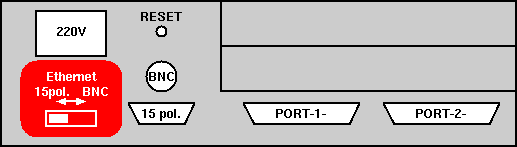
Ethernet Umschaltung Thick-Wire / Thin-Wire PServer 20x
Thin-Wire Ethernet Anschluss mit BNC-Stecker:
Jeder PPServer besitzt einen integrierten Thin-Wire Transceiver. Mit
einem BNC T-Stecker können Sie den PPServer, ohne zusätzlichen
Adapter (DESTA usw.), direkt an ein THIN-WIRE Ethernet Netzwerk
anschließen.
Standard Ethernet Anschluss:
Diese Transceiver Schnittstelle entspricht dem Ethernet Standard
(IEEE Std.802.3-1985 (ISO DIN 8802/3)) und kann direkt über die
Transceiver Kabel vom Type E0-BNE3x-yy an einen Ethernet Transceiver
angeschlossen werden.
|
| PIN | Circuit | Use |
|
| 1 | CI-S | Control In circuit Shield |
| 2 | CI-A | Control In circuit A |
| 3 | DO-A | Data Out circuit A |
| 4 | DI-S | Data In circuit Shield |
| 5 | DI-A | Data In circuit A |
| 6 | VC | Voltage Common |
| 7 | CO-A | Control Out circuit A |
| 8 | CO-S | Control Out circuit Shield |
| 9 | CI-B | Control In circuit B |
| 10 | DO-B | Data Out circuit B |
| 11 | DO-S | Data Out circuit Shield |
| 12 | DI-B | Data In circuit B |
| 13 | VP | Voltage Plus |
| 14 | VS | Voltage Shield |
| 15 | CO-B | Control Out circuit B |
| Shell | PG | Protective Ground |
Steckerbelegung Ethernet, 15pol. D-SUB Buchse
An den PPServer können sowohl Geräte mit serieller als auch
Geräte mit paralleler Schnittstelle angeschlossen werden. Die
Grundversion (PPServer 202S) ist mit 2 seriellen Schnittstellen
ausgestattet. Des weiteren steht z.Z. die Version PPServer 204S mit
4 seriellen Schnittstellen und die PPServer Version 204P mit
2 seriellen und 2 parallelen Schnittstellen zur Verfügung.
Der PPServer 202S bietet 2 serielle Schnittstellen:
Serielle Schnittstellen Port 1+2
- DB25 Stecker, RS423 (V24/RS232 kompatibel)
- Übertragungsrate von 300 bit/sec bis 38400 bit/s
- Datenflusssteuerung über XON/XOFF oder DTR/DSR
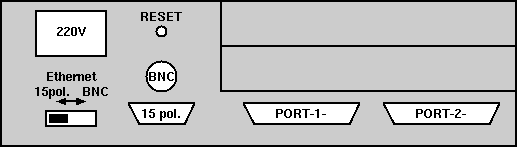
PPServer Type 202S
Der PPServer 204S bietet 4 serielle Schnittstellen:
Serielle Schnittstellen Port 1+2
- DB25 Stecker, RS423 (V24/RS232 kompatibel)
- Übertragungsrate von 300 bit/sec bis 38400 bit/s
- Datenflusssteuerung über XON/XOFF oder DTR/DSR
Serielle Schnittstellen Port 3+4
- DB25 Stecker, RS423 (V24/RS232 kompatibel)
- Übertragungsrate von 300 bit/sec bis 38400 bit/s
- Datenflusssteuerung über XON/XOFF oder DTR/DSR
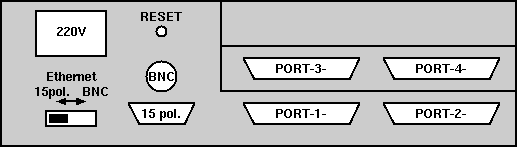
PPServer Type 204S und 204P
Der PPServer 204P bietet 2 serielle Schnittstellen
und 2 parallele Schnittstellen:
Serielle Schnittstellen Port 1+2
- DB25 Stecker, RS423 (V24/RS232 kompatibel)
- Übertragungsrate von 300 bit/sec bis 38400 bit/s
- Datenflusssteuerung über XON/XOFF oder DTR/DSR
Serielle Schnittstellen Port 3+4
- DB25 Buchse, Centronics Spezifikation (IBM-PC kompatibel)
- Alle Daten und Steuerleitungen können auch an Geräte mit
anderen Signalspezifikationen angepasst werden.
- Im lokalen Modus über SET- und DEFINE-Kommandos können
die Polaritäten der einzelnen Signale umprogrammiert
werden.
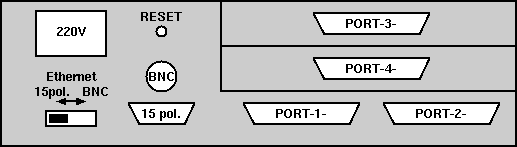
PPServer Type 204P und 204S
An den PPServer können sowohl Geräte mit serieller als auch
Geräte mit paralleler Schnittstelle angeschlossen werden. Die
Grundversion (PPServer 302S) ist mit 2 seriellen Schnittstellen
ausgestattet. Desweiteren stehen Versionen mit weiteren seriellen
oder paralleln Schnittstellen zur Verfügung.
Der PPServer 302S bietet 2 serielle Schnittstellen:
Serielle Schnittstellen Port 1+2
- MMJ Buchse, RS423 (V24/RS232 kompatibel)
- Übertragungsrate von 300 bit/sec bis 38400 bit/s
- Datenflusssteuerung über XON/XOFF oder DTR/DSR
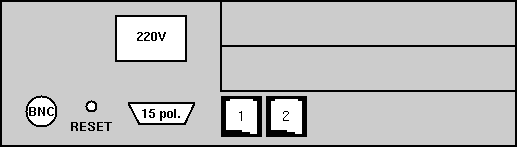
PPServer Type 302S
Der PPServer 304S bietet 4 serielle Schnittstellen:
Serielle Schnittstellen Port 1-4
- MMJ Buchse, RS423 (V24/RS232 kompatibel)
- Übertragungsrate von 300 bit/sec bis 38400 bit/s
- Datenflusssteuerung über XON/XOFF oder DTR/DSR
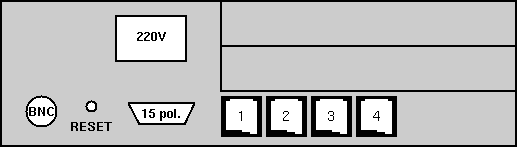
PPServer Type 302S
Der PPServer 302S2PD bietet 2 serielle Schnittstellen und
2 parallele DMA Schnittstellen:
Serielle Schnittstellen Port 1+2
- MMJ Buchse, RS423 (V24/RS232 kompatibel)
- Übertragungsrate von 300 bit/sec bis 38400 bit/s
- Datenflusssteuerung über XON/XOFF oder DTR/DSR
Parallele DMA Schnittstellen Port 3+4
- DB25 Buchse, Centronics- oder Dataproducts-kompatibel
- Alle Daten und Steuerleitungen können auch an Geräte mit
anderen Signalspezifikationen angepasst werden.
- Im lokalen Modus über SET- und DEFINE-Kommandos können
die Polaritäten der einzelnen Signale umprogrammiert
werden.
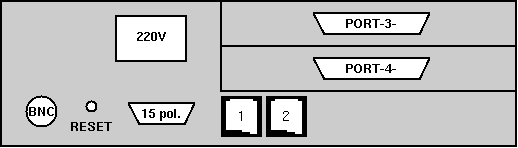
PPServer Type 302S2PD
Der PPServer 304S2P bietet 4 serielle Schnittstellen und
2 parallele Schnittstellen:
Serielle Schnittstellen Port 1-4
- MMJ Buchse, RS423 (V24/RS232 kompatibel)
- Übertragungsrate von 300 bit/sec bis 38400 bit/s
- Datenflusssteuerung über XON/XOFF oder DTR/DSR
Parallele Schnittstellen Port 5+6
- DB25 Buchse, Centronics- oder Dataproducts-kompatibel
- Alle Daten und Steuerleitungen können auch an Geräte mit
anderen Signalspezifikationen angepasst werden.
- Im lokalen Modus über SET- und DEFINE-Kommandos können
die Polaritäten der einzelnen Signale umprogrammiert
werden.

PPServer Type 304S2P
|
| PIN | Signal | | Direction |
|
| 2 | Transmitted Data | TX | output |
| 3 | Received Data | RX | input |
| 6 | Data Set Ready | DSR | input |
| 7 | Signal Ground | | |
| 20 | Data Terminal Ready | DTR | output |
Steckerbelegung serielle Schnittstelle, 25pol. D-SUB Buchse
|
| PIN | Signal | | Direction |
|
| 1 | Data Terminal Ready | DTR | output |
| 2 | Transmitted Data | TX | output |
| 3 | Transmit Return (Ground) | | |
| 4 | Receive Return (Ground) | | |
| 5 | Received Data | RX | input |
| 6 | Data Set Ready | DSR | input |
Steckerbelegung serielle Schnittstelle, 6pol. MMJ Buchse
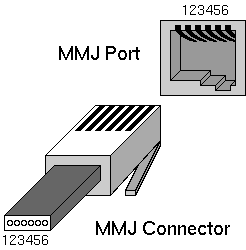
PPServer MMJ Port
|
| PIN | Signal | Direction |
|
| 1 | Strobe | output |
| 2 | Data1 | output |
| 3 | Data2 | output |
| 4 | Data3 | output |
| 5 | Data4 | output |
| 6 | Data5 | output |
| 7 | Data6 | output |
| 8 | Data7 | output |
| 9 | Data8 | output |
| 10 | Acknowledge | input |
| 11 | Busy | input |
| 12 | Paper-End | input |
| 13 | SLCT(Select) | input |
| 14 | Auto-LF | output |
| 15 | Error | input |
| 16 | Init | output |
| 17 | SLCT-IN | output |
| 18-25 | Return (Ground) | |
Steckerbelegung parallele Schnittstelle (Centronics),
25pol. D-SUB Buchse
|
| PIN | Signal | Direction |
|
| 1 | Strobe | output |
| 2 | Data1 | output |
| 3 | Data2 | output |
| 4 | Data3 | output |
| 5 | Data4 | output |
| 6 | Data5 | output |
| 7 | Data6 | output |
| 8 | Data7 | output |
| 9 | Data8 | output |
| 10 | Demand | input |
| 12 | ConnectVerify | input |
| 15 | Online | input |
| 18-25 | Return (Ground) | |
Steckerbelegung parallele Schnittstelle (Dataproducts),
25pol. D-SUB Buchse
Auf der Frontseite des PPServers befinden sich vier Leuchtanzeigen
(LED). Mit diesen LEDs zeigt der PPServer seinen Betriebszustand an.
Im normalen Betrieb muss die LED "RUN" langsam blinken
und die LED "LAN" muss statisch eingeschaltet sein.
Die LED "DATA" wird bei jedem Ethernet Datentransfer kurz
eingeschaltet.
|
| LED | Status | Funktion |
|
| RUN | Blinking | PPServer Betriebsbereit |
| DATA | ON | Ethernet Datentransfer aktiv |
| LAN | ON | Ethernet Betriebsbereit |
| B | | siehe Diagnostik |
Betriebsanzeige LEDs
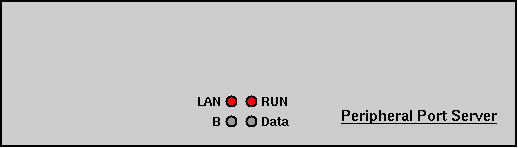
PPServer Betriebsanzeige auf der Frontseite
Beim Einschalten des PPServers erfolgt eine Prüfung der RAM und
EPROM Speicher. Wird ein RAM oder EPROM Fehler festgestellt, so erfolgt
eine Fehleranzeige mit Hilfe der LEDs an der Frontseite des
Gerätes. Der PPServer meldet in diesem Fall keine
Betriebsbereitschaft.
|
| LED | Status | Funktion |
|
| DATA | ON | und |
| B | ON | EPROM Fehler |
| |
| DATA | ON | und |
| B | Blinking | RAM Fehler |
| |
| LAN | Fast Blinking | Ethernet Fehler |
Fehleranzeige
Bei der Initialisierung der Ethernet Schnittstelle werden verschiedene
Ethernet Prüfprogramme durchlaufen. Diese Programme
überprüfen die Funktionen:
- interner Transceiver
- externer Transceiver
- externes Transceiver Kabel
Bei einem Ethernet Fehler wird der genaue Fehlerstatus im PPS_local
Modus mit dem Befehl SHOW SERVER COUNTER angezeigt (LAN status).
Auf der Rückseite des PPServers befindet sich ein kleiner
RESET-Taster. Wird dieser Taster vor dem Einschalten (Netzanschluss)
des PPServers gedrückt und solange gedrückt gelassen, bis der
PPServer seine Betriebsbereitschaft mit der "RUN" LED anzeigt,
dann wird das Gerät in seinen Grundzustand (factory reset)
zurückgesetzt. Alle Einstellungen des Benutzers werden mit den
Basiseinstellungen des PPServers überschrieben. Diese Funktion ist
z.B. dann sinnvoll, wenn man durch bestimmte Kommandos den PPS_local
Modus auf allen Ports abgeschaltet hat und man sonst keine
Möglichkeit mehr hätte Parameter zu verändern.
|
| Server Characteristic | minimum | default | maximum |
|
| Circuit Timer (ms) | 30 | 80 | 200 |
| Identification | | NONE | |
| Keepalive Timer (sec) | 10 | 20 | 180 |
| Lock | | ENABLED | |
| Login Password | | ACCESS | |
| Maintenance Password | | 0 | |
| Software | | "" | |
| Name | | PPS_00800Dxxxxxx | |
| Password Limit | 0 | 3 | 250 |
| Privileged Password | | SYSTEM | |
| Queue Limit | 0 | 24 | 40 |
| Retransmit Limit | 4 | 8 | 120 |
| Server Number | 0 | 0 | 250 |
|
| INTERNET Characteristic | minimum | default | maximum |
| Internet Address | | undefined | |
| Internet Gateway | | undefined | |
| Internet Subnet Mask | | undefined | |
| Internet Nameserver | | undefined | |
| Internet Name Resolution | | undefined | |
|
| Serial Port Characteristic | minimum | default | maximum |
|
| Access | | LOCAL | |
| Authorized Groups (bits) | 0 | 0 | 255 |
| Autobaud | | ENABLED | |
| Autoprompt | | ENABLED | |
| Backward Switch | | NONE | |
| Break | | LOCAL | |
| Broadcast | | DISABLED | |
| Character Size | 7 | 8 | 8 |
| Dedicated Service | | NONE | |
| Flow Control | | XON | |
| Input/Output Flow Control | | ENABLED | |
| Forward Switch | | NONE | |
| Groups (bits) | 0 | 0 | 255 |
| Local Switch | | NONE | |
| Name | n=1 | PORT_n | n=4 |
| Parity | | NONE | |
| Password | | DISABLED | |
| Preferred Service | | NONE | |
| Session Limit | 0 | 4 | 4 |
| Speed | 300 | 9600 | 38400 |
| Type | | SOFTCOPY | |
|
| Parallel Port Characteristic | minimum | default | maximum |
|
| Access | | REMOTE | |
| Authorized Groups (bits) | 0 | 0 | 255 |
| Dedicated Service | | NONE | |
| Name | n=3 | PORT_n | n=4 |
| Session Limit | 0 | 0 | 1 |
PPServer 20x Grundeinstellung (factory reset)
|
| Server Characteristic | minimum | default | maximum |
|
| Circuit Timer (ms) | 30 | 80 | 200 |
| Identification | | NONE | |
| Keepalive Timer (sec) | 10 | 20 | 180 |
| Lock | | ENABLED | |
| Login Password | | ACCESS | |
| Maintenance Password | | 0 | |
| Software | | "" | |
| Name | | PPS_00800Dxxxxxx | |
| Password Limit | 0 | 3 | 250 |
| Privileged Password | | SYSTEM | |
| Queue Limit | 0 | 24 | 40 |
| Retransmit Limit | 4 | 8 | 120 |
| Server Number | 0 | 0 | 250 |
|
| INTERNET Characteristic | minimum | default | maximum |
| Internet Address | | undefined | |
| Internet Gateway | | undefined | |
| Internet Subnet Mask | | undefined | |
| Internet Nameserver | | undefined | |
| Internet Name Resolution | | undefined | |
|
| Serial Port Characteristic | minimum | default | maximum |
|
| Access | | LOCAL | |
| Authorized Groups (bits) | 0 | 0 | 255 |
| Autobaud | | ENABLED | |
| Autoprompt | | ENABLED | |
| Backward Switch | | NONE | |
| Break | | LOCAL | |
| Broadcast | | DISABLED | |
| Character Size | 7 | 8 | 8 |
| Dedicated Service | | NONE | |
| Flow Control | | XON | |
| Input/Output Flow Control | | ENABLED | |
| Forward Switch | | NONE | |
| Groups (bits) | 0 | 0 | 255 |
| Local Switch | | NONE | |
| Name | n=1 | PORT_n | n=6 |
| Parity | | NONE | |
| Password | | DISABLED | |
| Preferred Service | | NONE | |
| Session Limit | 0 | 4 | 4 |
| Speed | 300 | 9600 | 38400 |
| Type | | SOFTCOPY | |
|
| Parallel Port Characteristic | minimum | default | maximum |
|
| Access | | REMOTE | |
| Authorized Groups (bits) | 0 | 0 | 255 |
| Dedicated Service | | NONE | |
| Session Limit | 0 | 0 | 1 |
PPServer 30x Grundeinstellung (factory reset)